Page 1

Hinweise zu dieser Bedienungsanleitung
Wir haben diese Bedienungsanleitung für die Installation so gegliedert, dass Sie jederzeit über
das Inhaltsverzeichnis die benötigten Informationen themenbezogen nachlesen können.
Hinweis
Ausführliche Bedienungsanleitungen für die Navigation finden Sie auf den
entsprechenden CDs/DVDs sowie in der Online-Hilfe des Gerätes.
Schlagen Sie im Kapitel „Häufig gestellte Fragen“ nach, um Antworten auf Fragen zu erhalten, die häufig in unserer Kundenbetreuung gestellt werden.
Ziel dieser Bedienungsanleitung ist es, Ihnen den Umgang mit Ihrem Navigationssystem in
leicht verständlicher Sprache nahe zu bringen.
Persönliches
Notieren Sie zu Ihrem Eigentumsnachweis:
Seriennummer (S/N) ....................................................................................
Passwort ....................................................................................
Hinweistext ....................................................................................
SuperPIN ....................................................................................
UUID ....................................................................................
Kaufdatum ....................................................................................
Kaufort ....................................................................................
Die Seriennummer entnehmen Sie dem Typenschild auf der Rückseite / Unterseite Ihres
Gerätes. Übertragen Sie die Nummer ggf. auch in Ihre Garantieunterlagen.
Das Passwort und den Hinweistext geben Sie über die Security Funktion ein. Die SuperPIN
und die UUID erhalten Sie nach der Aktivierung der Security Funktion. Siehe Seite 16.
Dansk English Deutsch
Page 2

Die Qualität
Wir haben bei der Wahl der Komponenten unser Augenmerk auf hohe Funktionalität,
einfache Handhabung, Sicherheit und Zuverlässigkeit gelegt. Durch ein ausgewogenes
Hard- und Softwarekonzept können wir Ihnen ein zukunftsweisendes Navigationssystem
präsentieren, das Ihnen viel Freude bei der Arbeit und in der Freizeit bereiten wird. Wir
bedanken uns für Ihr Vertrauen in unsere Produkte.
Der Service
Durch individuelle Kundenbetreuung unterstützen wir Sie bei Ihrer täglichen Arbeit. Nehmen Sie mit uns Kontakt auf, wir freuen uns, Ihnen helfen zu dürfen. Sie finden in diesem
Handbuch ein gesondertes Kapitel zum Thema Kundendienst beginnend auf Seite 63.
Copyright © 2010, 03/05/2010
Alle Rechte vorbehalten. Diese Bedienungsanleitung ist urheberrechtlich geschützt.
Das Copyright liegt bei der Firma MEDION
Warenzeichen: MS-DOS
®
Pentium
ist ein eingetragenes Warenzeichen der Firma Intel®. Andere Warenzeichen sind Eigentum ihrer jeweiligen
Besitzer.
Technische und optische Änderungen sowie Druckfehler vorbehalten.
®
und Windows® sind eingetragene Warenzeichen der Fa. Microsoft®.
®
.
ii
Page 3

Inhalt
Sicherheit und Wartung .................................................................................. 1
Sicherheitshinweise ....................................................................................................... 1
Datensicherung ............................................................................................................. 1
Bedingungen der Betriebsumgebung ............................................................................ 2
Reparatur ...................................................................................................................... 2
Umgebungstemperatur ................................................................................................. 2
Elektromagnetische Verträglichkeit ................................................................................ 3
Anschließen ................................................................................................................... 4
Stromversorgung über Autoadapter .......................................................................... 4
Verkabelung .................................................................................................................. 4
Konformitätsinformation nach R&TTE ........................................................................... 4
Akkubetrieb ................................................................................................................... 5
Wartung ........................................................................................................................ 5
Pflege des Displays ........................................................................................................ 5
Entsorgung ................................................................................................................... 6
Transport ...................................................................................................................... 6
Lieferumfang ................................................................................................... 7
Ansichten ......................................................................................................... 8
Ansicht von vorne ......................................................................................................... 8
Rückansicht ................................................................................................................... 9
Ansicht von oben .......................................................................................................... 9
Ansicht von unten ....................................................................................................... 10
Ersteinrichtung ............................................................................................................ 11
I. Akku laden ............................................................................................................... 11
II. Stromversorgung .................................................................................................... 12
Stromversorgung über Autoadapter ........................................................................ 12
Alternative Lademöglichkeit des Akkus ..................................................................... 12
III. Gerät ein- und ausschalten ..................................................................................... 13
IV. Navigationssoftware installieren ............................................................................. 14
Allgemeine Bedienungshinweise ................................................................... 15
Ein- und Ausschalten ................................................................................................... 15
Security ......................................................................................................... 16
Passwort und Hinweistext anlegen .............................................................................. 16
Einstellungen vornehmen ............................................................................................ 17
SuperPIN und UUID ..................................................................................................... 18
Dansk English Deutsch
iii
Page 4

Fingerabdrucksensor ................................................................................................... 19
Was bietet Ihnen diese Technik? ............................................................................... 19
Fingerabdruck hinterlegen .......................................................................................... 19
Nachträgliche Einstellungen vornehmen ..................................................................... 21
Passwortabfrage .......................................................................................................... 22
Navigationssystem zurücksetzen ................................................................... 23
Reset ........................................................................................................................... 23
Vollständiges Abschalten/Hard Reset ........................................................................... 24
Navigieren ..................................................................................................... 25
Sicherheitshinweise Navigation ................................................................................... 25
Hinweise für die Navigation ..................................................................................... 25
Hinweise für die Benutzung im Fahrzeug ................................................................. 26
Antennenausrichtung .................................................................................................. 27
I. Autohalterung montieren ......................................................................................... 27
II. Navigationssystem befestigen .................................................................................. 28
III. Autoadapter anschließen ........................................................................................ 29
IV. Navigationssoftware starten ................................................................................... 30
Informationen zur Verkehrsüberwachung (optional) ................................................... 31
Integrierter FM-Transmitter (optional) ......................................................... 33
Start des FM-Transmitters ............................................................................................ 33
Übersicht Hauptbildschirm .......................................................................................... 34
Beschreibung der Schaltflächen ................................................................................... 34
Frequenzauswahl ..................................................................................................... 34
Sprachkommandos (optional) ....................................................................... 36
Freisprecheinrichtung über Bluetooth (optional) ......................................... 40
Bluetooth Anwendung starten .................................................................................... 40
Übersicht des Hauptbildschirms ............................................................................... 41
Navigationsgerät und Mobiltelefon koppeln ............................................................ 42
Eingehende Anrufe annehmen ................................................................................. 43
Anrufe tätigen .......................................................................................................... 43
Während eines Anrufes ............................................................................................ 44
MP3-Player (optional) ................................................................................... 45
Übersicht des Hauptbildschirms .................................................................................. 45
Titel auswählen und in die Favoritenliste aufnehmen .................................................. 46
Favoritenliste ............................................................................................................... 47
Liste der festgelegten Lesezeichen ............................................................................... 47
iv
Page 5

Picture Viewer (optional) .............................................................................. 48
Bedienung des Picture Viewers .................................................................................... 48
Hauptbildschirm .......................................................................................................... 48
Vollbildansicht ......................................................................................................... 49
Travel Guide (optional) ................................................................................. 51
AlarmClock (Weckfunktion) (optional)......................................................... 53
Beschreibung der Schaltflächen ................................................................................... 54
Einstellen der Systemzeit .......................................................................................... 55
Auswahl eines Wecktons ............................................................................................. 56
Lautstärke einstellen ................................................................................................. 57
Snooze-Funktion ...................................................................................................... 58
Beenden der AlarmClock .......................................................................................... 58
Sudoku (optional) ......................................................................................... 59
Übersicht des Hauptbildschirms .................................................................................. 59
Beschreibung der Schaltflächen ................................................................................... 59
Übersicht des Spielfelds ............................................................................................... 61
Beschreibung der Schaltflächen ............................................................................... 61
Häufig gestellte Fragen ................................................................................. 62
Kundendienst ................................................................................................ 63
Fehler und mögliche Ursachen .................................................................................... 63
Benötigen Sie weitere Unterstützung? ......................................................................... 63
Anhang .......................................................................................................... 64
Sonderfunktion CleanUp (englische Programmführung) ............................................. 64
Synchronisation mit dem PC ....................................................................................... 67
I. Microsoft® ActiveSync® installieren .......................................................................... 67
II. Mit dem PC verbinden ......................................................................................... 68
Massenspeichermodus ............................................................................................. 68
ActiveSync®-Modus ................................................................................................... 69
Alternative Lademöglichkeit des Akkus ..................................................................... 69
III. Mit Microsoft® ActiveSync® arbeiten ...................................................................... 70
GPS (Global Positioning System) ................................................................... 71
TMC (Traffic Message Channel) ..................................................................... 72
PayTMC (optional) ...................................................................................................... 72
Anschluss einer externen Wurfantenne (optional) .................................................... 73
Umgang mit Speicherkarten.......................................................................... 74
Einsetzen von Speicherkarten ...................................................................................... 74
Entfernen der Speicherkarte ........................................................................................ 74
Zugriff auf Speicherkarten ........................................................................................ 74
Datenaustausch über Kartenleser ............................................................................. 75
Dansk English Deutsch
v
Page 6

Weiteres Kartenmaterial ............................................................................................... 75
Übertragung von Kartenmaterial auf eine Speicherkarte........................................... 75
Alternative Installation der Navigationssoftware von einer Speicherkarte ................. 76
Übertragen von Installationsdateien und Kartenmaterial in den internen Speicher ... 76
Technische Daten .......................................................................................... 77
Modellübersicht ............................................................................................. 78
Garantiebedingungen für Österreich ............................................................ 79
Vervielfältigung dieses Handbuchs ................................................................ 82
Index ............................................................................................................. 83
vi
Page 7

Sicherheit und Wartung
Sicherheitshinweise
Bitte lesen Sie dieses Kapitel aufmerksam durch und befolgen Sie alle aufgeführten Hinweise. So gewährleisten Sie einen zuverlässigen Betrieb und eine lange Lebenserwartung Ihres
Gerätes.
Bewahren Sie die Verpackung und die Bedienungsanleitung gut auf, um sie bei einer Veräußerung des Gerätes dem neuen Besitzer weiter geben zu können.
Lassen Sie Kinder nicht unbeaufsichtigt an elektrischen Geräten spielen. Kinder
können mögliche Gefahren nicht immer richtig erkennen.
Halten Sie das Verpackungsmaterial, wie z.B. Folien von Kindern fern. Bei Miss-
brauch könnte Erstickungsgefahr bestehen.
Öffnen Sie niemals das Gehäuse des Gerätes oder des Zubehörs, sie beinhalten kei-
ne zu wartenden Teile! Bei geöffnetem Gehäuse besteht Lebensgefahr durch elektrischen Schlag.
Betreiben Sie Ihr Navigationssystem nur mit zugelassener Stromversorgung.
Legen Sie keine Gegenstände auf das Gerät und üben Sie keinen Druck auf das Dis-
play aus. Andernfalls kann das Display brechen.
Berühren Sie nicht das Display mit kantigen Gegenständen, um Beschädigungen zu
vermeiden. Verwenden Sie ausschließlich den Stift oder einen anderen stumpfen
Stift. In vielen Fällen kann eine Bedienung auch über den Finger erfolgen.
Es besteht Verletzungsgefahr, wenn das Display bricht. Sollte dies passieren, packen
Sie mit Schutzhandschuhen die geborstenen Teile ein und senden Sie diese zur
fachgerechten Entsorgung an Ihr Service Center. Waschen Sie anschließend Ihre
Hände mit Seife, da nicht auszuschließen ist, dass Chemikalien ausgetreten sein
könnten.
Beenden Sie die Stromversorgung, schalten Sie das Gerät sofort aus bzw. erst gar nicht ein
und wenden Sie sich an das Service Center
wenn das Gehäuse des Gerätes oder des Zubehörs beschädigt ist oder Flüssigkeiten
hineingelaufen sind. Lassen Sie die Komponenten erst vom Kundendienst überprüfen, um Beschädigungen zu vermeiden!
Dansk English Deutsch
Datensicherung
Die Geltendmachung von Schadensersatzansprüchen für Datenverlust und da-
durch entstandene Folgeschäden ist ausgeschlossen. Machen Sie nach jeder Aktualisierung Ihrer Daten Sicherungskopien auf externe Speichermedien (z. B. CD-R).
Page 8

Bedingungen der Betriebsumgebung
Das Nichtbeachten dieser Hinweise kann zu Störungen oder zur Beschädigung des Gerätes
führen. Die Gewährleistung in diesen Fällen ist ausgeschlossen.
Halten Sie Ihr Navigationssystem und alle angeschlossenen Geräte von Feuchtigkeit
fern und vermeiden Sie Staub, Hitze und direkte Sonneneinstrahlung, besonders im
Auto.
Schützen Sie Ihr Gerät unbedingt vor Nässe z.B. durch Regen und Hagel. Bitte be-
achten Sie, dass sich Feuchtigkeit auch in einer Schutztasche durch Kondensation
bilden kann.
Vermeiden Sie starke Vibrationen und Erschütterungen, wie sie z. B. bei Querfeld-
einfahrten auftreten können.
Vermeiden Sie, dass sich das Gerät aus seiner Halterung, z. B. beim Bremsen, löst.
Montieren Sie das Gerät möglichst senkrecht.
Reparatur
Bitte wenden Sie sich an unser Service Center, wenn Sie technische Probleme mit
Ihrem Gerät haben.
Im Falle einer notwendigen Reparatur wenden Sie sich bitte ausschließlich an unser
autorisiertes Service Center. Die Anschrift finden Sie auf Ihrer Garantiekarte.
Umgebungstemperatur
Das Gerät kann bei einer Umgebungstemperatur von 5° C bis 35° C und bei einer
relativen Luftfeuchtigkeit von 10% - 90% (nicht kondensierend) betrieben werden.
Im ausgeschalteten Zustand kann das Gerät bei 0° C bis 60° C gelagert werden.
Das Gerät sollte sicher verstaut werden. Vermeiden Sie hohe Temperaturen (z. B.
beim Parken oder durch direkte Sonneneinstrahlung).
2
Deutsch
Page 9

Elektromagnetische Verträglichkeit
Beim Anschluss von zusätzlichen oder anderer Komponenten müssen die Richtli-
nien für elektromagnetische Verträglichkeit (EMV) eingehalten werden. Bitte beachten Sie außerdem, dass in Verbindung mit diesem Gerät nur abgeschirmte Kabel für
die externen Schnittstellen eingesetzt werden dürfen.
Wahren Sie mindestens einen Meter Abstand von hochfrequenten und magneti-
schen Störquellen (Fernsehgerät, Lautsprecherboxen, Mobiltelefon usw.), um Funktionsstörungen und Datenverlust zu vermeiden.
Elektronische Geräte verursachen elektromagnetische Strahlen, wenn sie betrieben
werden. Diese Strahlen sind ungefährlich, können aber andere Geräte stören, die in
der unmittelbaren Nähe betrieben werden. Unsere Geräte werden im Labor auf ihre
elektromagnetische Verträglich geprüft und optimiert. Es lässt sich dennoch nicht
ausschließen, dass Betriebsstörungen auftreten, die sowohl das Gerät selbst, wie
auch die Elektronik im Umfeld betreffen können. Sollten Sie eine solche Störung
feststellen, versuchen Sie durch Ändern der Abstände und Positionen der Geräte,
Abhilfe zu schaffen. Stellen Sie insbesondere im KFZ sicher, dass die Elektronik des
Fahrzeugs einwandfrei funktioniert, bevor Sie losfahren.
Dansk English Deutsch
3
Page 10

Anschließen
Beachten Sie nachfolgende Hinweise, um Ihr Gerät ordnungsgemäß anzuschließen:
Stromversorgung über Autoadapter
Betreiben Sie den Autoadapter nur im Zigarettenanzünder eines Fahrzeugs (Auto-
batterie = DC 12V oder LKW-Batterie = DC 24V ). Wenn Sie sich der Stromversorgung an Ihrem Fahrzeug nicht sicher sind, fragen Sie den Autohersteller.
Verkabelung
Verlegen Sie die Kabel so, dass niemand darauf treten oder darüber stolpern kann.
Stellen Sie keine Gegenstände auf die Kabel, da diese sonst beschädigt werden
könnten.
Wenden Sie beim Anschließen von Kabeln und Steckern keine Gewalt an und ach-
ten Sie auf die richtige Orientierung der Stecker.
Lassen Sie keine großen Kräfte, z.B. von der Seite, auf Steckverbindungen einwir-
ken. Dies führt sonst zu Schäden an und in Ihrem Gerät.
Vermeiden Sie Kurzschluss und Kabelbruch indem Sie Kabel nicht quetschen oder
stark biegen.
Konformitätsinformation nach R&TTE
Mit diesem Gerät wurden folgende Funkausstattungen ausgeliefert:
Bluetooth (nur beim Modell P4445)
FM-Transmitter (optional)
Hiermit erklärt die MEDION AG, dass sich diese Geräte in Übereinstimmung mit den grundlegenden Anforderungen und den übrigen einschlägigen Bestimmungen der Richtlinie
1999/5/EG befinden. Vollständige Konformitätserklärungen sind erhältlich unter
www.medion.com/conformity
4
.
Deutsch
Page 11

Akkubetrieb
Ihr Gerät wird mit einem eingebauten Akku betrieben. Um die Lebensdauer und Leistungsfähigkeit Ihres Akkus zu verlängern sowie einen sicheren Betrieb zu gewährleisten, sollten
Sie nachfolgende Hinweise beachten:
Akkus vertragen keine Hitze. Vermeiden Sie, dass sich das Gerät und so auch der
eingebaute Akku zu stark erhitzen. Die Missachtung dieser Hinweise kann zur Beschädigung und unter Umständen gar zur Explosion des Akkus führen.
Benutzen Sie zur Ladung des Akkus nur den mitgelieferten Autoadapter des Naviga-
tionssets.
Akkus sind Sondermüll. Zur sachgerechten Akku-Entsorgung stehen im batterievertreibenden Handel sowie den kommunalen Sammelstellen entsprechende
Behälter bereit. Wenn Sie sich von dem Artikel trennen möchten, entsorgen Sie ihn
zu den aktuellen Bestimmungen. Auskunft erteilt die kommunale Stelle.
Wartung
Achtung!
Es befinden sich keine zu wartenden oder zu reinigenden Teile innerhalb
des Gehäuses.
Die Lebensdauer des Gerätes können Sie durch folgende Maßnahmen verlängern:
Ziehen Sie vor dem Reinigen immer den Stromversorgungsstecker und alle Verbin-
dungskabel.
Reinigen Sie das Gerät nur mit einem angefeuchteten, fusselfreien Tuch.
Verwenden Sie keine Lösungsmittel, ätzende oder gasförmige Reinigungsmittel.
Pflege des Displays
Vermeiden Sie ein Verkratzen der Bildschirmoberfläche, da diese leicht beschädigt
werden kann. Wir empfehlen die Verwendung von Display-Schutzfolien, um Kratzern und Verschmutzungen vorzubeugen. Sie erhalten dieses Zubehör im Fachhandel.
Die bei der Auslieferung auf dem Display u. U. angebrachte Folie ist ein reiner
Transportschutz!
Achten Sie darauf, dass keine Wassertröpfchen auf dem Bildschirm zurückbleiben.
Wasser kann dauerhafte Verfärbungen verursachen.
Reinigen Sie den Bildschirm mit einem weichen, leicht angefeuchteten, fusselfreien
Tuch.
Setzen Sie den Bildschirm weder grellem Sonnenlicht noch ultravioletter Strahlung
aus.
Dansk English Deutsch
5
Page 12

Entsorgung
Das Gerät und seine Verpackung sind recyclingfähig.
Gerät
Werfen Sie das Gerät am Ende seiner Lebenszeit keinesfalls in den normalen Hausmüll.
Erkundigen Sie sich nach Möglichkeiten einer umweltgerechten Entsorgung.
Verpackung
Ihr Gerät befindet sich zum Schutz vor Transportschäden in einer Verpackung. Verpackun-
gen sind aus Materialien hergestellt, die umweltschonend entsorgt und einem fachgerechten Recycling zugeführt werden können.
Transport
Beachten Sie folgende Hinweise, wenn Sie das Gerät transportieren wollen:
Warten Sie nach einem Transport des Gerätes solange mit der Inbetriebnahme, bis
das Gerät die Umgebungstemperatur angenommen hat.
Bei großen Temperatur- oder Feuchtigkeitsschwankungen kann es durch Konden-
sation zur Feuchtigkeitsbildung innerhalb des Gerätes kommen, die einen elektrischen Kurzschluss verursachen kann.
Verwenden Sie eine Schutzhülle, um das Gerät vor Schmutz, Erschütterungen und
Kratzern zu schützen.
Erkundigen Sie sich vor einer Reise über die am Zielort vorhandene Strom- und
Kommunikationsversorgung. Erwerben Sie vor dem Reiseantritt bei Bedarf die erforderlichen Adapter für Strom bzw. Kommunikation.
Benutzen Sie für den Versand Ihres Gerätes stets die
originale Kartonage und lassen Sie sich von Ihrem Transportunternehmen diesbezüglich beraten.
Wenn Sie die Handgepäckkontrolle am Flughafen passieren, ist es empfehlenswert,
dass Sie das Gerät und alle magnetischen Speichermedien (externe Festplatten)
durch die Röntgenanlage (die Vorrichtung, auf der Sie Ihre Taschen abstellen) schicken. Vermeiden Sie den Magnetdetektor (die Konstruktion, durch die Sie gehen)
oder den Magnetstab (das Handgerät des Sicherheitspersonals), da dies u. U. Ihre
Daten zerstören könnte.
6
Deutsch
Page 13

Lieferumfang
Bitte überprüfen Sie die Vollständigkeit der Lieferung und benachrichtigen Sie uns bitte
innerhalb von 14 Tagen nach dem Kauf, falls die Lieferung nicht komplett ist. Mit dem
von Ihnen erworbenen Produkt haben Sie erhalten:
Navigationssystem
Stromversorgungskabel Zigarettenanzünder
Autohalterung und Halteschale
USB-Kabel
CDs/DVDs mit Navigationssoftware, digitalisiertem Kartenmaterial, ActiveSync
PC-Anwendung zur schnellen Wiederherstellung des Datenmaterials
Bedienungsanleitung und Garantiekarte
Optional
TMC-Wurfantenne
Speicherkarte
Ohrhörer
Aufbewahrungstasche
®
,
Dansk English Deutsch
7
Page 14

Ansichten
Ansicht von vorne
Nr. Komponente Beschreibung
Mikrofon
Ladezustandsanzeige
Bluetooth-Anzeige Ist Bluetooth aktiviert, blinkt diese LED je nach
Touch Screen Zeigt die Datenausgabe des Gerätes an. Tippen
Während des Ladevorgangs leuchtet die
Ladezustandsanzeige orange. Sie leuchtet
grün, wenn der Akku voll aufgeladen ist.
Verbindungszustand unterschiedlich schnell
(nur bei dem Modell P4445)
Sie mit dem Eingabestift auf den Bildschirm, um
Menübefehle auszuwählen oder Daten einzugeben.
Achtung!
Berühren Sie das Display nicht mit kantigen
oder spitzen Gegenständen, um Beschädigungen zu vermeiden. Benutzen Sie
z. B. einen stumpfen Stift. In vielen Fällen kann
eine Bedienung auch über den Finger erfolgen.
8
Deutsch
Page 15

Rückansicht
Nr. Komponente Beschreibung
Lautsprecher Gibt Musik, Sprachanweisungen und
Warnungen wieder.
GPS
Antenne
Dansk English Deutsch
Ansicht von oben
Nr. Komponente Beschreibung
Ein-/Ausschalter
Fingerabdrucksensor
Schaltet das Gerät durch langes Drücken ein oder
aus. Durch kurzes Drücken wechseln Sie in den
Standby-Modus bzw. wecken das Gerät wieder auf.
s. Seite 19
9
Page 16

Ansicht von unten
Nr. Komponente Beschreibung
Steckplatz für
Speicherkarte
Mini-USBAnschluss
Ohrhöreranschluss
Schacht zur Aufnahme einer optionalen Speicher-
karte.
Anschluss zur externen Stromversorgung und Anschluss für die Verbindung mit einem PC über das
USB-Kabel (zum Datenabgleich)
Anschluss für Stereo-Ohrhörer
Optional haben Sie hier die Möglichkeit, eine TMCWurfantenne anzuschließen.
Wenn dieses Gerät längere Zeit
mit erhöhter Lautstärke über
einen Kopfhörer betrieben
wird, kann das Schäden am
Hörvermögen des Zuhörers
verursachen.
10
Deutsch
Page 17

Ersteinrichtung
Nachfolgend werden wir Sie Schritt für Schritt durch die Ersteinrichtung des Navigationssystems führen.
Entfernen Sie ggf. zunächst die Transportschutzfolie vom Display.
I. Akku laden
Sie haben folgende Möglichkeiten, den Akku Ihres Navigationssystems aufzuladen:
über den mitgelieferten Autoadapter oder
über das USB-Kabel.
Achtung!
Je nach Ladezustand des eingebauten Akkus kann es erforderlich sein, dass
das Gerät zunächst einige Zeit aufgeladen werden muss, bevor die Ersteinrichtung durchlaufen werden kann.
Bitte berücksichtigen Sie beim Umgang mit dem Akku folgende Hinweise:
Während des Ladens leuchtet die Ladezustandsanzeige orange. Unterbrechen Sie
den Ladevorgang möglichst nicht, bevor der Akku vollständig geladen ist. Dies
kann einige Stunden dauern. Die Ladezustandsanzeige leuchtet bereits grün, wenn
der Akku eine hohe Ladekapazität erreicht. Lassen Sie das Gerät für weitere
20 Minuten am Ladekabel, um die volle Ladekapazität zu erhalten.
Sie können während des Ladevorgangs mit dem Navigationssystem arbeiten, aller-
dings sollte die Stromversorgung bei der Ersteinrichtung nicht unterbrochen werden.
Lassen Sie die externe Stromversorgung kontinuierlich am Gerät angeschlossen,
damit der eingebaute Akku vollständig geladen werden kann.
Sie können die externe Stromversorgung angeschlossen lassen, was für den Dauer-
betrieb sehr bequem ist. Bitte beachten Sie, dass der Autoadapter Strom verbraucht, wenn er den Akku des Navigationssystems nicht lädt.
Bei einem sehr niedrigen Ladezustand des Akkus kann es mehrere Minuten dauern,
bis das Gerät nach Anschluss der externen Stromversorgung wieder betriebsbereit
ist.
Der Akku wird auch bei vollständig ausgeschaltetem Gerät geladen.
Dansk English Deutsch
11
Page 18

II. Stromversorgung
Stromversorgung über Autoadapter
(Abbildung ähnlich)
1. Stecken Sie den Stecker () des Verbindungskabels in den dafür vorgesehenen Anschluss an der Unterseite Ihres Gerätes (S. 9).
2. Stecken Sie jetzt den Stromversorgungsstecker () in den Zigarettenanzünder und
sorgen Sie dafür, dass dieser während der Fahrt nicht den Kontakt verliert. Dies
kann sonst zu Fehlfunktionen führen.
Alternative Lademöglichkeit des Akkus
Sobald Sie Ihr Navigationsgerät mittels USB-Kabel mit einem eingeschalteten PC oder
Notebook verbinden, wird der Akku geladen. Hierzu ist keinerlei Software- oder Treiberinstallation erforderlich. Unterbrechen Sie bei der Erstinbetriebnahme den Ladevorgang
möglichst nicht.
Hinweis
Bei eingeschaltetem Gerät wird die Helligkeit ggf. heruntergeregelt, wenn
eine USB-Verbindung aufgebaut wird.
Es wird empfohlen, das Gerät in den Standby-Modus zu versetzen, um die
Ladezeit per USB zu verkürzen.
12
Deutsch
Page 19

III. Gerät ein- und ausschalten
Durch langes Drücken (> 3 Sek.) auf den Ein-/Ausschalter schalten Sie Ihr Navigationsgerät ein und vollständig wieder aus.
Das Navigationssystem startet automatisch die Ersteinrichtung. Wählen Sie zunächst die
von Ihnen gewünschte Sprache aus. Es erscheint das Markenlogo und nach einigen Sekunden zeigt Ihr Gerät den Einstiegsbildschirm.
Schaltfläche Beschreibung Bildschirm
Dansk English Deutsch
Menü
Kartenansicht
Navigationsmenü
Andere
Anwendungen
Einstellungen
13
Page 20

Hinweis
Werden von der Navigationssoftware keine Kartendateien im Gerät oder
auf der Speicherkarte gefunden, können Sie das Navigationsmenü bzw. die
Einstellungen nicht anwählen. Es erscheint dann automatisch das Menü
„Andere Anwendungen“.
Hinweis
Solange Ihr Navigationssystem sich an einer externen Stromversorgung
befindet oder im Akkubetrieb läuft, genügt ein kurzer Druck auf den Ein- /
Ausschalter, um das Gerät ein- bzw. auszuschalten (Standby Modus).
Über den Button Einstellungen Ihres Gerätes können Sie die Betriebszeit
Ihren Bedürfnissen anpassen. Ihr Gerät wird so ausgeliefert, dass es sich
nicht von alleine ausschaltet.
Soll das Gerät vollständig ausgeschaltet werden, drücken Sie lange
(> 3 Sek.) auf den Ein-/Ausschalter des Gerätes.
Durch die Datenspeicherung im internen Speicher gehen dabei keine Daten verloren. Lediglich der Startvorgang dauert geringfügig länger.
Auch im Standby Modus verbraucht Ihr Navigationssystem geringfügig Strom und der
Akku wird entladen.
IV. Navigationssoftware installieren
Ist Ihr Gerät werksseitig bereits mit den Basisdaten der Navigationssoftware ausgestattet,
erfolgt die endgültige Installation der Navigationssoftware automatisch aus dem internen
Speicher während der Ersteinrichtung. Folgen Sie den Anweisungen auf dem Bildschirm.
Befindet sich digitalisiertes Kartenmaterial auf einer optionalen Speicherkarte, muss diese
während der Benutzung des Navigationssystems immer im Gerät eingelegt sein.
Wird die Speicherkarte während der Benutzung auch nur kurzzeitig entfernt, kann das
Navigationssystem nur eingeschränkt benutzt werden.
Lesen Sie bitte dazu das Kapitel Navigieren ab Seite 25.
14
Deutsch
Page 21

Allgemeine Bedienungshinweise
Ein- und Ausschalten
Nach der Ersteinrichtung befindet sich Ihr Gerät in seinen normalen Betriebszustand.
1. Drücken Sie kurz den Ein- und Ausschalter
schalten.
Hinweis
Ihr Gerät wird so ausgeliefert, dass es sich im eingeschalteten Zustand
auch bei Nichtbenutzung nicht von alleine ausschaltet. Über den Button
Einstellungen auf dem Hauptbildschirm Ihres Gerätes können Sie die Betriebszeit Ihren Bedürfnissen anpassen.
Auch im Standby Modus verbraucht Ihr Navigationssystem geringfügig
Strom und der eingebaute Akku wird entladen.
2. Drücken Sie kurz den Ein- und Ausschalter , um Ihr Navigationssystem auszuschalten. Es erscheint folgender Bildschirm:
, um Ihr Navigationssystem einzu-
Dansk English Deutsch
Sie haben nun drei Auswahlmöglichkeiten:
Taste Beschreibung
Abbruch/Zurück
Wenn Sie diesen Bildschirm aus Versehen gewählt haben, tippen Sie
auf den Pfeil, um zum vorherigen Bildschirm zurückzukehren.
Standby Modus
Wenn Sie auf diese Schaltfläche tippen, geht Ihr Gerät sofort in den
Standby Modus.
Reset
Wenn Sie auf diese Schaltfläche tippen, führen Sie einen Reset
durch.
15
Page 22

Wenn Sie keine dieser drei Möglichkeiten auswählen wollen, geht das Gerät nach einigen
Sekunden automatisch in den Standby Modus.
Für weitere Einstellungen zum Standby Modus siehe auch Kapitel Sonderfunktion CleanUp (englische Programmführung), Seite 64, Punkt 8.
Haben Sie die Komfortfunktion DC AutoSuspend aktiviert, erscheint nach Ablauf der Verzögerungszeit von einigen Sekunden ebenfalls dieser Bildschirm.
Security
Über diese Funktion haben Sie die Möglichkeit, Ihr Gerät vor fremden Zugriff zu schützen.
Bevor Sie diese Funktion nutzen können, müssen einige einmalige Einstellungen vorgenommen werden. Gehen Sie dazu wie folgt vor:
Passwort und Hinweistext anlegen
1. Gehen Sie über den Hauptbildschirm auf Einstellungen und dann auf Geräteeinstellungen.
2. Tippen Sie auf Security, um die Funktion zu starten. Der nachfolgende Bildschirm
erscheint:
3. Tippen Sie auf
4. Eine Tastatur erscheint. Geben Sie hierüber Ihr gewünschtes Passwort ein.
Hinweis
Das Passwort muss aus mindestens 4 Zeichen bestehen. Benutzen Sie dazu
eine Kombination aus Buchstaben (A-Z) und Zahlen (0-9). Bewahren Sie
das Passwort an einen sicheren Ort auf.
5. Nachdem Sie Ihr Passwort eingeben haben, bestätigen Sie dieses mit .
16
, um das Passwort zu vergeben.
Deutsch
Page 23

6. Geben Sie das Passwort zur Bestätigung erneut ein, um eventuelle Flüchtigkeitsfehler zu vermeiden.
Hinweis
Das Passwort wird in Form von Sternchen (****) angezeigt.
7. Nachdem Sie das Passwort eingeben haben, erscheint ein weiteres Textfeld. Geben
Sie hier einen Hinweistext ein, der als Gedächtnisstütze für Ihr Passwort dient. Diesen Hinweis können Sie dann aufrufen, wenn Sie das Passwort vergessen bzw. verlegt haben.
Einstellungen vornehmen
Nachdem Sie erfolgreich das Passwort und den Hinweistext eingeben haben, erscheint das
nachfolgende Auswahlfenster, worüber Sie die Einstellungen für die Funktion Security
vornehmen.
Dansk English Deutsch
Taste Beschreibung
Stellen Sie hier ein, ob das Gerät nach einem Kaltstart (Hard Reset)
das Passwort abfragen soll.
Stellen Sie hier ein, ob das Gerät nach einem Neustart (Reset) das
Passwort abfragen soll.
Stellen Sie hier ein, ob das Gerät nach dem Einschalten aus dem
Standby Modus das Passwort abfragen soll.
17
Page 24

Bestätigen Sie Ihre Einstellungen bei der Einrichtung mit . Es erscheint folgender
Bildschirm:
SuperPIN und UUID
Nachdem Sie die Einstellungen vorgenommen haben, erscheint auf dem Bildschirm die
SuperPIN und die UUID (Universally Unique IDentifier = eindeutige Geräteidentifikation).
18
Hinweis
Notieren Sie diese Daten in Ihre Bedienungsanleitung und bewahren
diese an einem sicheren Ort auf.
Diese Angaben benötigen Sie, wenn Sie das Passwort 3 Mal falsch eingegeben haben. Das Navigationsgerät kann dann nur mit diesen Angaben
freigeschaltet werden.
Deutsch
Page 25

Fingerabdrucksensor
Ihr Navigationssystem ist mit einem Fingerabdrucksensor ausgestattet.
Was bietet Ihnen diese Technik?
In erster Linie Komfort, denn Sie müssen keine Passwörter mehr eingeben sondern authentisieren sich einfach durch Ihren Fingerabdruck.
Hinweis
Verwahren Sie Ihre Kennwörter und Zugangsdaten an einem sicheren Ort
auf. Wenn es nicht möglich ist, sich über Fingerabdruck zu authentifizieren
(z.B. an fremden Geräten), können Sie sich, wie gewohnt, mit dem Passwort anmelden.
Fingerabdruck hinterlegen
1. Um einen Fingerabdruck zu hinterlegen, gehen Sie in das Untermenü
und wählen dort den Punkt aus.
2. Sie werden aufgefordert, Ihren Finger mehrmals langsam über den Sensor zu
ziehen:
Dansk English Deutsch
19
Page 26

3. War das Einscannen des Fingerabdrucks erfolgreich, erscheint der folgende Bild-
schirm:
4. Diesen Vorgang wiederholen Sie, bis der Fingerabdruck mehrfach erfolgreich ein-
gescannt wurde.
5. In dem folgenden Bildschirm werden Sie gefragt, ob Sie den gescannten Finger-
abdruck speichern wollen:
6. Bestätigen Sie Ihre Eingabe mit
Sie können sich jetzt mit Ihrem gespeicherten Fingerabdruck an Ihrem Gerät anmelden.
20
.
Deutsch
Page 27

Nachträgliche Einstellungen vornehmen
Wenn Sie bereits ein Passwort eingeben oder einen Fingerabdruck hinterlegt haben und
nachträglich Einstellung vornehmen bzw. das Passwort ändern möchten, starten Sie die
Security Funktion. Geben Sie Ihr aktuelles Passwort ein. Es erscheint folgender Bildschirm:
Taste Beschreibung
Passwort oder Hinweistext ändern;
Fingerabdruck hinterlegen / ändern
Authentifizierungs-Einstellungen (s. Seite 17,
Einstellungen vornehmen)
SuperPIN und UUID anzeigen (siehe Seite 18)
Setzt die komplette Security-Funktion zurück. Nach Ausführen dieser Funktion werden alle Security-Einstellungen
sowie Passwörter gelöscht. Um diese Funktion ausführen
zu können, müssen Sie Ihr Passwort noch einmal eingeben
und bestätigen.
Dansk English Deutsch
21
Page 28

Passwortabfrage
Wenn Sie ein Passwort oder einen Fingerabdruck über die Security Funktion festgelegt
haben, erscheint, je nach Einstellung, beim Neustart des Gerätes eine Passwortabfrage.
1. Geben Sie über das Tastenfeld das von Ihnen angelegte Passwort ein oder ziehen
Sie den von Ihnen zuvor festgelegten Finger (Fingerkuppe) über den Fingerab-
drucksensor. Das Symbol
ben.
Hinweis
Das Passwort wird in Form von Sternchen (****) angezeigt.
2. Der von Ihnen hinterlegte Hinweistext wird bei Antippen des Fragezeichens angezeigt.
3. Tippen Sie zum Bestätigen der Eingabe auf
Hinweis
Haben Sie das Passwort 3 Mal falsch eingeben, müssen Sie die SuperPIN
eingeben. Sollten Sie auch diese verlegt haben, wenden Sie sich mit Angabe der UUID an Ihr Service Center. Die UUID wird im unteren Bildschirm
eingeblendet.
zeigt an, ob Sie einen Fingerabdruck hinterlegt ha-
.
22
Deutsch
Page 29

Navigationssystem zurücksetzen
Sie haben die Möglichkeit, Ihr Navigationssystem zurückzusetzen, falls es nicht mehr ordnungsgemäß reagiert oder arbeitet.
Diese Möglichkeit startet das Navigationssystem neu, ohne dass eine Neuinstallation erforderlich ist. Der Reset wird oft verwendet, um den Speicher zu reorganisieren. Dabei werden alle laufenden Programme abgebrochen und der Arbeitspeicher wird neu initialisiert.
Sie haben zwei Möglichkeiten, Ihr Gerät zurückzusetzen.
Reset
Drücken Sie kurz auf den Ein-/Ausschalter. Der folgende Bildschirm erscheint:
Dansk English Deutsch
Wenn Sie eine Reset durchführen wollen, tippen Sie auf die Schaltfläche .
Weitere Informationen zu diesem Bildschirm finden Sie im Abschnitt Ein- und Ausschalten,
Seite 15.
23
Page 30

Vollständiges Abschalten/Hard Reset
Achtung!
Ein Hard Reset löscht alle Daten im flüchtigen Speicher.
Ihr Navigationssystem befindet sich im Normalfall im Standby Modus, wenn Sie es durch
kurzes Drücken des Ein-/Ausschalters ausgeschaltet haben. Darüber hinaus kann das System auch vollständig ausgeschaltet werden, wodurch die Energieaufnahme so niedrig wie
möglich gehalten wird. Bei diesem vollständigen Ausschalten gehen alle Daten des flüchtigen Speichers verloren (Hard Reset).
So schalten Sie Ihr Navigationssystem vollständig aus:
1. Drücken Sie lange (> 3 Sek.) auf den Ein-/Ausschalter, um das Gerät auszuschalten.
2. Drücken Sie lange (> 3 Sek.) auf den Ein-/Ausschalter, um das Gerät wieder einzuschalten.
Ist Ihr Gerät werksseitig bereits mit den Basisdaten der Navigationssoftware im nicht flüchtigen Speicher ausgestattet, ist eine Neuinstallation nach einem Hard Reset nicht erforderlich.
24
Deutsch
Page 31

Navigieren
Sicherheitshinweise Navigation
Eine ausführlichere Bedienungsanleitung finden Sie auf der beiliegenden CD/DVD.
Hinweise für die Navigation
Bedienen Sie das Navigationssystem nicht während der Fahrt, um sich selbst und
andere vor Unfällen zu schützen!
Falls Sie die Sprachhinweise einmal nicht verstanden haben oder sich nicht sicher
sind, was an der nächsten Kreuzung zu tun ist, können Sie sich anhand der Kartenoder Pfeildarstellung schnell orientieren. Schauen Sie jedoch nur dann auf das Display, wenn Sie sich in einer sicheren Verkehrssituation befinden!
Rechtlicher Hinweis
In einigen Ländern ist die Verwendung von Geräten, die vor Verkehrsüberwachungsanlagen (z. B. „Blitzer“) warnen, untersagt. Bitte informieren Sie sich über die rechtliche Situation und verwenden Sie die Warnfunktion nur dort, wo es zugelassen ist. Wir haften nicht für Schäden, die aus
der Nutzung der Warnfunktion entstehen.
Achtung!
Die Straßenführung und die Straßenverkehrsordnung haben Vorrang vor
den Anweisungen des Navigationssystems. Folgen Sie den Anweisungen
nur, wenn es die Umstände und die Verkehrsregeln erlauben! Beachten Sie
auch, dass die Geschwindigkeitswarnhinweise Ihres Navigationssystems
nicht verbindlich sind; befolgen Sie die Geschwindigkeitsempfehlungen
auf den Verkehrsschildern. Das Navigationssystem führt Sie auch dann ans
Ziel, wenn Sie von der geplanten Route abweichen müssen.
Die ausgegebenen Richtungshinweise des Navigationssystems entbinden den Fahr-
zeugführer nicht von seiner Sorgfaltspflicht und Eigenverantwortung.
Planen Sie die Routen, bevor Sie losfahren. Wenn Sie unterwegs eine neue Route
eingeben möchten, unterbrechen Sie die Fahrt.
Um das GPS-Signal korrekt zu empfangen, dürfen keine metallischen Gegenstände
den Funkempfang behindern. Befestigen Sie das Gerät mit der Saugnapfhalterung
an der Innenseite der Windschutzscheibe oder in der Nähe der Windschutzscheibe.
Probieren Sie verschiedene Stellen in Ihrem Fahrzeug aus, um einen optimalen
Empfang zu bekommen.
Dansk English Deutsch
25
Page 32

Hinweise für die Benutzung im Fahrzeug
Achten Sie bei der Installation der Halterung darauf, dass die Halterung auch bei ei-
nem Unfall kein Sicherheitsrisiko darstellt.
Befestigen Sie die Komponenten fest in Ihrem Fahrzeug und achten Sie bei der In-
stallation auf freie Sichtverhältnisse.
Der Bildschirm des Gerätes kann Lichtreflektionen hervorrufen. Achten Sie daher da-
rauf, dass Sie während des Betriebes nicht geblendet werden.
Verlegen Sie das Kabel nicht in direkter Nähe von sicherheitsrelevanten Komponen-
ten.
Befestigen Sie die Halterung nicht im Funktionsbereich der Airbags.
Überprüfen Sie in regelmäßigen Abständen die sichere Haftung des Saugnapfes.
Der Stromversorgungsstecker verbraucht auch dann Strom, wenn kein Gerät ange-
schlossen ist. Entfernen Sie ihn bei Nichtbenutzung, um ein Entladen der Autobatterie zu vermeiden.
Prüfen Sie nach der Installation sämtliche sicherheitsrelevanten Einrichtungen im
Fahrzeug.
Hinweis
Lassen Sie Ihr Navigationssystem nicht im Fahrzeug wenn Sie es verlassen.
Aus Sicherheitsgründen sollten Sie auch die Autohalterung abmontieren.
26
Deutsch
Page 33

Antennenausrichtung
Für den Empfang der GPS-Satellitensignale muss die Antenne eine freie Sicht zum Himmel
haben. Probieren Sie bei nicht ausreichendem Empfang im Fahrzeug verschiedene
Montage- und Antennenausrichtungsmöglichkeiten aus.
I. Autohalterung montieren
Achtung!
Befestigen Sie die Halterung für das Gerät so an der Windschutzscheibe,
dass dadurch die Sicht nicht behindert wird.
Schnapphebel
Dansk English Deutsch
(Abbildung ähnlich)
Hinweis
Je nach Ausführung kann Ihr Navigationssystem alternativ auch mit einer
anderen ähnlichen Autohalterung ausgestattet sein.
27
Page 34

Hinweis
Reinigen Sie die Scheibe gründlich mit einem Glasreiniger. Bei Temperaturen unter 15° C die Scheibe und den Sauger etwas erwärmen.
Setzen Sie die Autohalterung mit dem Saugnapf direkt an die Windschutzscheibe und
drücken Sie den Schnapphebel nach unten. Der Saugnapf saugt sich am Untergrund fest.
II. Navigationssystem befestigen
1. Verbinden Sie den Autoadapter (s. Seite 12) und ggf. die TMC-Wurfantenne mit Ihrem Navigationssystem und stecken Sie ggf. eine Speicherkarte ein.
2. Setzen Sie das Gerät mittig unten auf die Halteschale.
3. Drücken Sie das Gerät leicht nach hinten () bis es hörbar einrastet ().
Eingabestift
in Halter
(Abbildungen ähnlich)
4. Setzen Sie die Halteschale auf die Befestigungsnasen der Autohalterung.
5. Schieben Sie die Einheit jetzt nach unten bis sie hörbar einrastet.
6. Jetzt können Sie die komplette Einheit an der gereinigten Windschutzscheibe aufsetzen.
28
Deutsch
Page 35

III. Autoadapter anschließen
(Abbildung ähnlich)
1. Stecken Sie den Stecker () des Verbindungskabels in den dafür vorgesehenen Anschluss an der Unterseite Ihres Gerätes (S. 9).
2. Stecken Sie jetzt den Stromversorgungsstecker () in den Zigarettenanzünder und
sorgen Sie dafür, dass dieser während der Fahrt nicht den Kontakt verliert. Dies
kann sonst zu Fehlfunktionen führen.
Dansk English Deutsch
Hinweis
Ziehen Sie nach der Fahrt oder wenn Sie das Fahrzeug längere Zeit abstellen den Stromversorgungsstecker aus dem Zigarettenanzünder. Die
Autobatterie kann sich sonst entladen. Schalten Sie das Navigationssystem in diesem Fall über den Ein-/ Ausschalter aus.
29
Page 36

IV. Navigationssoftware starten
Hinweis
Enthält Ihre Speicherkarte (zusätzliches) Kartenmaterial muss diese während der Benutzung des Navigationssystems immer im Gerät eingelegt
sein.
Wird die Speicherkarte während der Benutzung auch nur kurzzeitig entfernt, kann das Navigationssystem nur eingeschränkt benutzt werden.
1. Schalten Sie Ihr Navigationssystem ein.
2. Je nach Ausführung startet die Navigationssoftware sofort bzw. nach Antippen der
Navigationsschaltfläche auf dem Hauptbildschirm.
3. Tippen Sie auf dem Bildschirm Navigation an und geben Sie die Adresse Ihres Navigationszieles ein. Zum Starten der Navigation bestätigen Sie Ihre Eingabe durch
Anklicken des Symbols . Bei ausreichendem Satellitenempfang erhalten Sie
nach kurzer Zeit die Weginformationen auf dem Bildschirm, ergänzt durch Sprachanweisungen.
Informationen zur weiteren Bedienung der Navigationssoftware entnehmen Sie bitte dem
ausführlichen Benutzerhandbuch auf der Navigations-CD/DVD. Dabei handelt es sich
um eine PDF Datei, die Sie mit jedem Acrobat Reader lesen und ausdrucken können.
30
Hinweis
Der GPS-Empfänger benötigt beim ersten Gebrauch einige Minuten, bis er
initialisiert ist. Auch wenn das Symbol für ein vorhandenes GPS-Signal
angezeigt wird, kann die Navigation ungenau sein. Bei allen weiteren
Fahrten dauert es ca. 30-60 Sekunden, bis ein korrektes GPS-Signal vorhanden ist, ausreichende „Sicht“ zu den Satelliten vorausgesetzt.
Deutsch
Page 37

Informationen zur Verkehrsüberwachung (optional)
Bei installierter Warnfunktion vor Verkehrsüberwachungspunkten erscheint der folgende
Bildschirm:
Bestätigen Sie mit
wachungspunkten nutzen wollen.
Um die Warnfunktion zu konfigurieren, tippen Sie im Menü Einstellungen auf die Schaltfläche Sonderfunktionen konfigurieren.
Es erscheint folgender Bildschirm. Tippen Sie POI-Warner an:
, wenn Sie die Navigation mit der Warnfunktion vor Verkehrsüber-
Dansk English Deutsch
31
Page 38

Tippen Sie hier auf Stationäre Blitzer, um die Einstellung für die „stationären Blitzer”
vorzunehmen:
Hier haben Sie die Möglichkeit, die Verkehrsüberwachungspunkte in einer Karte darstellen
zu lassen oder diese auszublenden. Hier können Sie auch einstellen, ob Sie durch akustische Signale vor Erreichen eines Verkehrsüberwachungspunktes benachrichtigt werden
möchten.
Der akustische Hinweis auf einen Verkehrsüberwachungspunkt erfolgt durch einen Warnton ca. 15 Sekunden vor Erreichen des Überwachungspunktes. Ein doppelter Warnton
erfolgt dann noch einmal ca. 7 Sekunden vorher. Ein vierfacher Warnton weist auf eine zu
hohe Geschwindigkeit hin. Zusätzlich wird durch einen Annäherungsbalken der Abstand
zum Überwachungspunkt dargestellt.
Beispielansicht bei aktivierter Kartendarstellung:
32
Deutsch
Page 39

Hinweis
Bitte beachten Sie, dass die Verkehrsüberwachungspunkte nicht in allen
Ländern verfügbar sind.
* Rechtlicher Hinweis
In einigen Ländern wie z. B. Deutschland, Irland und in der Schweiz ist die
Verwendung von Geräten, die vor Verkehrsüberwachungsanlagen (z. B.
„Blitzer“) warnen, untersagt. Bitte informieren Sie sich vor Aktivierung
über die rechtliche Situation und verwenden Sie die Warnfunktion nur
dort, wo es zugelassen ist. Wir haften nicht für Schäden, die aus der Nutzung der Warnfunktion entstehen.
Integrierter FM-Transmitter (optional)
Je nach Ausstattung ist Ihr Navigationssystem mit einem FM-Transmitter (UKW-Sender mit
schwacher Sendeleistung) ausgestattet.
Für die Nutzung des FM-Transmitter ist die optionale Halteschale und die Stromversorgung durch einen Zigarettenanzünder erforderlich. Mit Hilfe des FM-Transmitters können
Sie ohne Kabel Navigationsansagen und andere Audioausgaben vom Navigationssystem
an das Autoradio senden.
Dansk English Deutsch
Rechtlicher Hinweis
In einigen Ländern ist die Verwendung eines FM-Transmitters untersagt.
Bitte informieren Sie sich über die rechtliche Situation und verwenden Sie
diese Funktion nur dort, wo es zugelassen ist. Wir haften nicht für Schäden, die aus der Nutzung dieser Funktion entstehen.
Start des FM-Transmitters
Um den FM-Transmitter zu starten, tippen Sie in der Navigation auf auf Einstellungen,
Geräteeinstellungen, FM-Transmitter.
33
Page 40

Übersicht Hauptbildschirm
Beschreibung der Schaltflächen
Taste Beschreibung
Schaltet den FM-Transmitter an/aus
FM-Transmitter reaktivieren (Reaktivierungsbenachrichtigung bei Einstecken des Gerätes in die Halteschale)
Einstellung der Frequenz (s. Seite 34)
Aktiviert/deaktiviert Beispielmusikstück für die
Einstellung im Radio
Frequenzauswahl
34
Zurück
Deutsch
Page 41
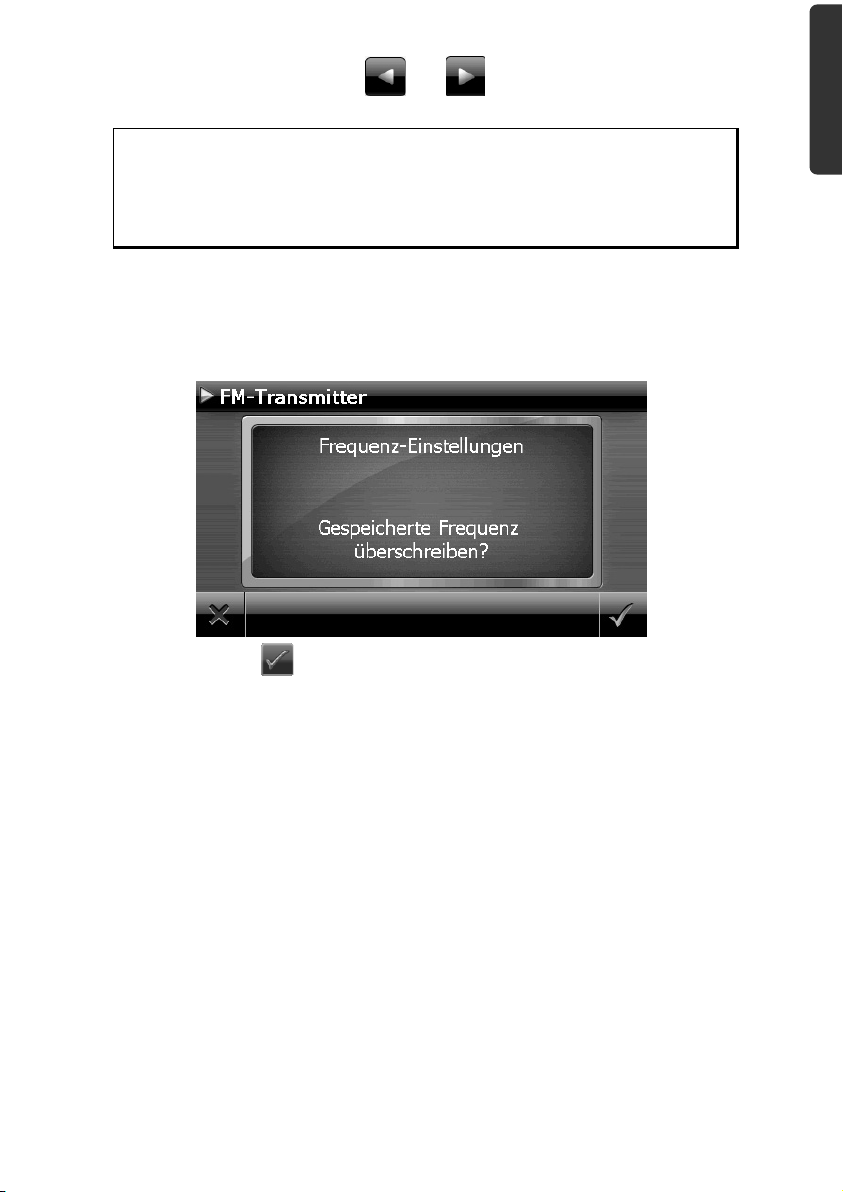
Hier können Sie mit den Schaltflächen und die gewünschte Radiofrequenz
(UKW) einstellen.
Hinweis
Wenn die Nutzung der Frequenz überlastet ist, (z.B. durch Radiosender)
weichen Sie auf eine andere Frequenz aus. Sie haben die Möglichkeit, bis
zu sechs verschiedene Frequenzen zu speichern.
1. Um die aktuell eingestellte Frequenz zu speichern, gehen Sie wie folgt vor:
2. Wählen Sie die gewünschte Frequenz aus.
3. Um diese Frequenz einem bestimmten Programmplatz zuzuweisen, tippen Sie länger auf diese Schaltfläche. Es erscheint folgender Bildschirm:
Dansk English Deutsch
4. Bestätigen Sie mit
.
35
Page 42

Sprachkommandos (optional)
Während der Navigation kann über längeres Drücken auf den Touchscreen der Spracheingabemodus aktiviert werden. Ein kurzer Hinweiston weist darauf hin, dass das Navigationssystem für die Spracheingabe bereit ist.
Zeichenerklärung:
( ) alternative Wörter;
[ ] Füllwörter
„|“ Alternativen;
< > angezeigter Inhalt sprechbar
Je nach aktueller Ansicht sind dabei die folgenden Kommandos möglich:
Gültigkeitsbereich Kommando
Immer gültig
[gehe] zurück
[Dialog] (abbrechen | Abbruch | Ende)
([eine|die] [neue] Stadt | [einen|den] [neuen] Ort)
[ein] neues Ziel | [ein] [neues] Ziel (eingeben | wählen |
[eine|die] neue (P L Z | Postleitzahl) | [eine|die] [neue]
Hilfe
(allgemeine | globale) (Hilfe | Kommandos)
[zur] (Karte | Kartendarstellung | Kartenansicht) |
Lautstärkeeinstellung | Lautstärke (einstellen | ändern)
Lautstärke verringern | leiser
Lautstärke erhöhen | lauter
Lautstärke aus | stumm schalten | Ruhe | Ton aus
Lautstärke an | Lautsprecher an | Ton an
Menü | Hauptmenü | Navigationsmenü
(eingeben | wählen | auswählen) | Stadteingabe |
Ortseingabe
auswählen) | Zieleingabe
(P L Z | Postleitzahl) (eingeben | wählen | auswählen) |
Postleitzahleingabe
Karte anzeigen
36
Deutsch
Page 43
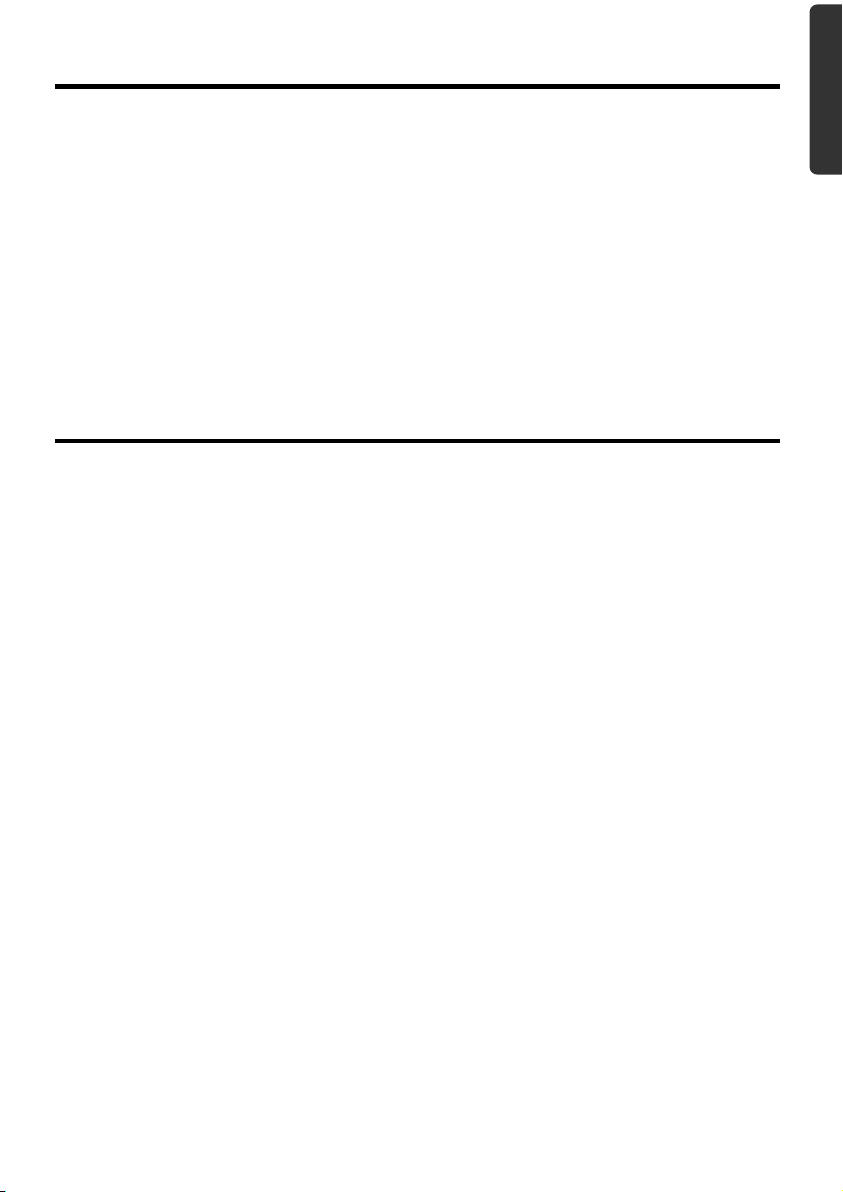
Im Hauptmenü
Im Hauptmenü kann man
das letzte Ziel per Sprache
aufrufen. Dazu sagt man
den in der Sprechblase
erscheinenden Text auf
einem der obersten drei
Buttons. Bei mehr als einem
letzten Ziel erscheint der
Button "Letzte Orte". Dieser
ist auch sprachbedienbar
und öffnet die Liste mit den
letzten Orten.
In der Karte
[zeige] Zielgebiet | zeige (Ziel)
[zeige] (Strecke | Kartenübersicht | Übersicht)
[zeige] ([die] [aktuelle] Position)
[zeige] [ Ansicht | Karte| Ausrichtung] in Fahrtrichtung
weiteres Ziel | nächstes Ziel | runter| nach unten | weiter
vorheriges Ziel | hoch | nach oben | rauf
[zeige] (Pfeilansicht | Manöveransicht)
[zeige] (Kompassansicht | Kompass | GPS Ansicht)
[zeige] dynamische (Ansicht | Karte | Kartenansicht)
[zeige] nächste (Ansicht | Kartenansicht | Karte |
[zeige] (nur | normale) (Karte | Kartenansicht)
[zeige] (Pfeil und Karte | Karte und Pfeil |
[zeige] (3 D | dreidimensionale) [Karte | Ansicht |
[zeige] (2 D | zweidimensionale) [Karte | Kartenansicht |
[zeige] [Karte] (Nordausrichtung | Ausrichtung Nord |
Autozoom
[Ansicht | Karte | Kartenansicht] zentrieren |
[eine] [neue] Adresse eingeben | [ein] neues Ziel |
[ein] [neues] Ziel (eingeben | wählen | auswählen) |
Zieleingabe
(Andere | Weitere) Zieleingabemöglichkeiten |
Sonstiges Ziel (suchen | eingeben) | Sonstiges Ziel
Routenmanager
Zielführung starten | Los | ja [bitte] | Go |
Route berechnen
(Zielführung | Navigation) stoppen |
stoppe (Zielführung | Navigation) | anhalten
(andere | weitere) (Anwendungen | Applikationen) |
Zusatzapplikationen
Einstellungen | Optionen
Darstellung)
Karte mit Pfeilen | Karte mit Pfeil | Splitscreen)
Kartenansicht | Darstellung]
Ansicht | Darstellung]
2 D Nord | nordweisend)
zentriere [[die] Karte]
[Ansicht | Karte | Kartenansicht] (vergrößern |
Dansk English Deutsch
37
Page 44

hineinzoomen | reinzoomen | größer)
[Ansicht | Karte | Kartenansicht] (verkleinern |
herauszoomen | rauszoomen | kleiner)
Quickmenü
Bei Listen
Je nach angezeigten
Sprechblasen sind entweder
die Listeneinträge selber
oder die ihnen zugeordnete
Zahl sprechbar. Auch die
Buttons unter den Listen
sind sprechbar wenn sie mit
einer Sprechblase gekennzeichnet sind.
Kommandos während
der Stadteingabe
Mit den Kommandos
„Ort/PLZ eingeben“ kann
man zwischen den beiden
Eingabemöglichkeiten
wechseln. Die StaatenKommandos spielen in
Europa keine Rolle.
nächste Seite | runter | nach unten | weitere
vorherige Seite | hoch | nach oben | rauf
Ort ändern | Ort eingeben | Ort korrigieren |
Stadt ändern | Stadt eingeben | Stadt korrigieren |
ändere Ort | ändere Stadt | anderen Ort | andere Stadt |
korrigiere Ort | korrigiere Stadt | Stadteingabe |
Ortseingabe
Postleitzahl ändern | Postleitzahl eingeben | Postleitzahl
korrigieren | P L Z ändern | P L Z eingeben |
P L Z korrigieren | ändere Postleitzahl | ändere P L Z |
andere Postleitzahl | andere P L Z | korrigiere Postleitzahl
| Postleitzahleingabe | P L Z Eingabe
Staat ändern | Staat eingeben | Staat korrigieren |
Provinz ändern | Provinz eingeben | Provinz korrigieren |
Region ändern | Region eingeben | Region korrigieren |
ändere Staat | ändere Provinz | ändere Region |
anderen Staat | andere Provinz | andere Region
suche in allen Staaten | suche in allen Provinzen |
suche in allen Regionen | suche im ganzen Land | alle
Staaten | alle Provinzen | alle Regionen | ganzes Land
Land ändern | Land eingeben | Land korrigieren | ändere
Land | anderes Land | korrigiere Land | Landeseingabe
38
Deutsch
Page 45
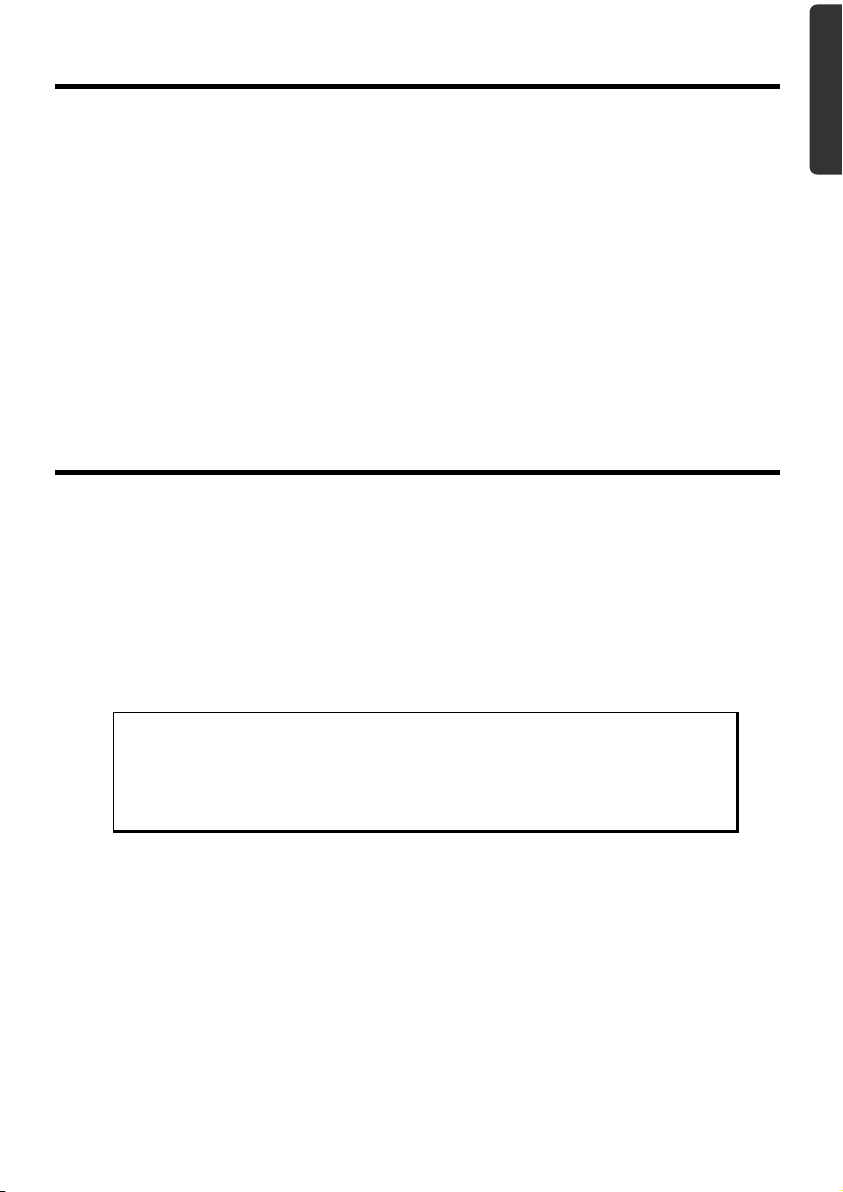
Kommandos während
der Straßeneingabe
Mit den Kommandos
„Ort/PLZ ändern“ kann
man den zuvor eingegebenen Wert ändern. Die
Kommandos "weiß ich
nicht" und "Zielführung
starten" verwenden „Ortsmitte“ als Eingabe.
Kommandos während
der Hausnummerneingabe
Die Kommandos "weiß ich
nicht" und "Zielführung
starten" verwenden „Straßenmitte“ als Eingabe.
Ort ändern | Ort eingeben | Ort korrigieren |
Stadt ändern | Stadt eingeben | Stadt korrigieren |
ändere Ort | ändere Stadt | anderen Ort | andere Stadt |
korrigiere Ort | korrigiere Stadt | Stadteingabe |
Ortseingabe
Postleitzahl ändern | Postleitzahl eingeben | Postleitzahl
korrigieren | P L Z ändern | P L Z eingeben |
P L Z korrigieren | ändere Postleitzahl | ändere P L Z |
andere Postleitzahl | andere P L Z | korrigiere Postleitzahl
| Postleitzahleingabe | P L Z Eingabe
Sonderziele | points of interest | P O I
Ortsmitte | zur Ortsmitte | Stadtmitte | zur Stadtmitte |
Ortszentrum | zum Ortszentrum | Stadtzentrum | zum
Stadtzentrum
weiß ich nicht | keine Ahnung
Straße ändern | Straße eingeben | Straße korrigieren |
ändere Straße | korrigiere Straße | andere Straße |
Straßeneingabe
Kreuzungen | Straßenkreuzungen
Straßenmitte | zur Straßenmitte
weiß ich nicht | keine Ahnung
Zielführung starten | Navigation starten
Dansk English Deutsch
Hinweis
Sprechen Sie die Kommandos laut und deutlich in Richtung des Navigationssystems. Während der Spracheingabe sollten keine Nebengeräusche
(Radio, Lüftung, laute Gespräche) auftreten.
39
Page 46
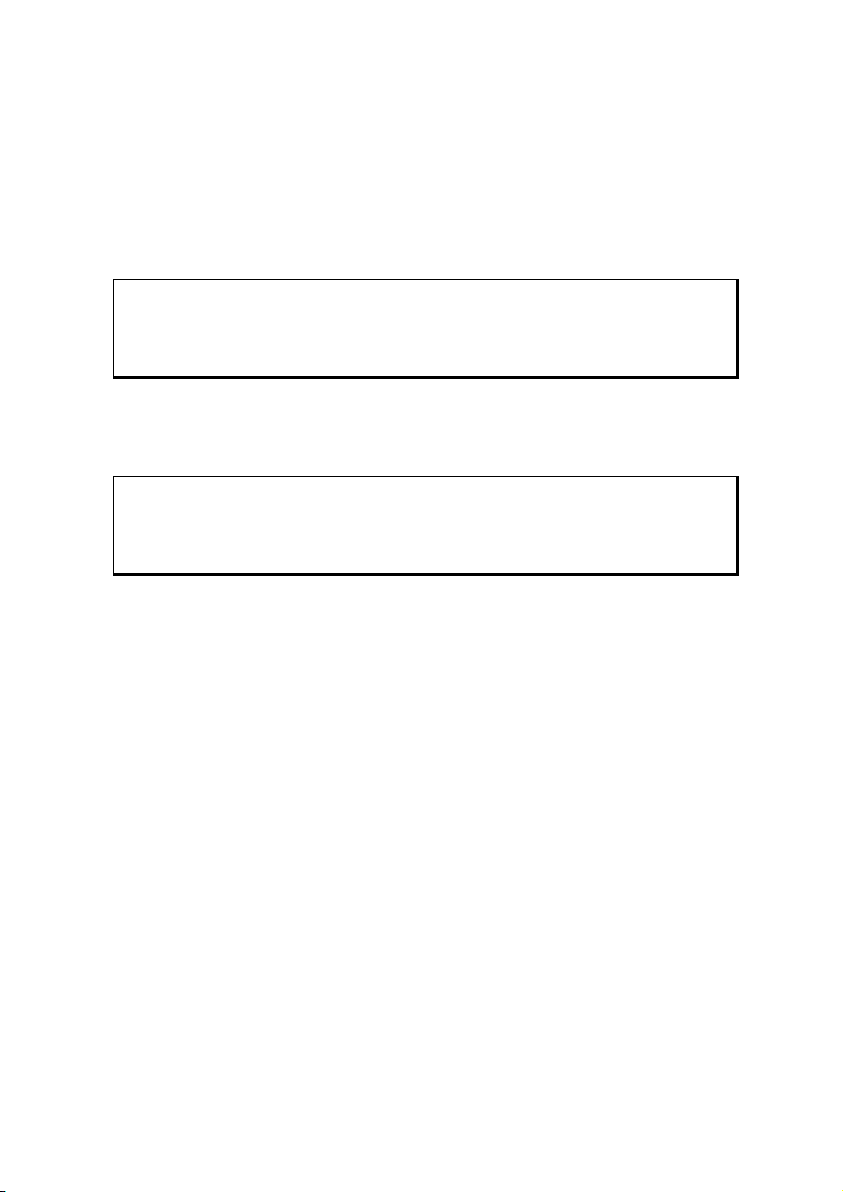
Freisprecheinrichtung über Bluetooth (optional)
Die Bluetooth-Technologie dient dazu, kurze Entfernungen drahtlos zu überbrücken. Bluetooth-Geräte übertragen Daten per Funk, so dass andere Geräte die ebenfalls diese Technologie unterstützen ohne Kabel miteinander kommunizieren können.
Bevor Sie Ihr Navigationssystem als Freisprecheinrichtung mit Ihrem Bluetooth Mobiltelefon nutzen können, müssen die beiden Geräte aufeinander abgestimmt werden (Koppelung).
Hinweis
Bitte lesen Sie in der Bedienungsanleitung Ihres Mobiltelefons wie Sie die
Bluetoothfunktion einschalten.
Bluetooth Anwendung starten
1. Klicken Sie auf die Option Bluetooth Dialer.
Hinweis
Wurde Bluetooth manuell deaktiviert, wird durch das Betätigen dieser
Schaltfläche Bluetooth wieder aktiviert und die Bluetooth LED blinkt.
2. Es erscheint nun der Bluetooth Hauptbildschirm auf Ihrem Navigationsgerät.
40
Deutsch
Page 47

Übersicht des Hauptbildschirms
Taste Name Beschreibung
Anrufprotokoll
Nachricht Hierüber sehen Sie das Postfach Ihres Mobiltelefons
Kontakte Rufen Sie hierüber die auf dem Mobiltelefon gespei-
Zeigt den Verlauf der getätigten und der empfangenen Anrufe an.
ein. Sie können Nachrichten empfangen, schreiben
und versenden.
cherten Kontakte auf. Die Unterstützung dieser Funktion ist abhängig vom jeweiligen Handy.
Dansk English Deutsch
Zurück Vorherige Seite des Hauptbildschirms
Löschen Löschen Sie mit diesem Feld die über das Tastenfeld
Anrufen Wählen Sie mit diesem Feld die über das Tastenfeld
Tastenfeld Über das Tastenfeld geben Sie die Ziffern der anzuru-
Lautstärke Stellen Sie hierüber die Lautstärke des Mikrofons und
Einstellungen der
Freisprecheinrichtung
eingegeben Nummer.
eingegeben Nummer.
fenden Telefonnummer ein.
des Lautsprechers ein.
Neue Nachricht – Optionen für das Anzeigeverhalten neuer Nachrichten
Verbindungen – Navigationsgerät und Mobiltelefon koppeln
Sync. Nachrichten - Einstellungen zur automatischen SMS Synchronisation zwischen Navigationsgerät und Mobiltelefon
41
Page 48

Bluetooth – Ein- und Ausschalten der BluetoothFunktion
Sync. Telefonbuch - Einstellungen zur automatischen Synchronisation zwischen Navigationsgerät und Mobiltelefon
Einstellung der Basislautstärke des Mikrofons
und des Lautsprechers ein.
Navigationsgerät und Mobiltelefon koppeln
1. Aktivieren Sie die Bluetooth-Funktion auf Ihrem Mobiltelefon.
Hinweis
Jedes Mobiltelefon benutzt dazu unterschiedliche Wege. Lesen Sie daher
unbedingt die Anleitung Ihres Mobiltelefons.
2. Wählen Sie unter den Einstellungen der Freisprecheinrichtung Ihres Navigationsge-
rätes die Option
peln). Die Suche nach einem bluetoothfähigen Gerät beginnt.
3. Wählen Sie aus der Liste das entsprechende Mobiltelefon aus.
4. Starten Sie die Kopplung durch die Betätigung des Felds Koppeln.
5. Ihr Mobiltelefon erkennt das Navigationsgerät. Sie werden aufgefordert einen 4stelligen PIN-Code einzugeben. Dieser lautet für Ihr Navigationsgerät 1 2 3 4.
6. Ihr Mobiltelefon wird erkannt und die Freisprecheinrichtung über das Navigationssystem steht Ihnen jetzt zur Verfügung.
Hinweis
Sobald Sie das Navigationsgerät ausschalten oder es zu einer räumlichen
Trennung zwischen Ihrem Mobiltelefon und dem Navigationsgerät
kommt, muss diese Prozedur wiederholt werden.
(Verbindungen – Navigationsgerät und Mobiltelefon kop-
42
Deutsch
Page 49

Eingehende Anrufe annehmen
Taste Beschreibung
Anruf annehmen
Anruf ablehnen/beenden
Dansk English Deutsch
Anrufe tätigen
1. Tippen Sie im Bluetooth-Hauptbildschirm über das Tastenfeld (s. S. 41) die
Nummer ein, die Sie anrufen möchten.
2. Klicken Sie auf das Feld , um den Anruf zu tätigen.
43
Page 50

Während eines Anrufes
Taste Beschreibung
Anruf beenden
Lautstärkeeinstellung für Mikrofon/Lautsprecher
Gespräch an das Mobiltelefon zurückgeben
44
Deutsch
Page 51

MP3-Player (optional)
Je nach Softwareausstattung ist Ihr Navigationssystem auch mit einem MP3- Player ausgestattet.
Starten Sie den MP3-Player aus dem Menü „Andere Anwendungen“ heraus durch Tippen
auf die Schaltfläche MP3-Player. Alternativ kann der MP3-Player auch aus der Navigationssoftware heraus gestartet werden.
Alle auf der Speicherkarte befindlichen MP3-Dateien können in eine Favoritenliste übernommen werden und stehen zur Wiedergabe bereit. (Die Speicherkarte darf dabei nicht
schreibgeschützt sein.)
Übersicht des Hauptbildschirms
Taste Beschreibung
Reduziert die Bildschirmhelligkeit auf ein Minimum, um Strom
oder
oder
zu sparen.
Lesezeichen festlegen/hinzufügen
Erhöht oder verringert die Lautstärke. Die Anzeige im oberen rechten Feld des Bildschirms zeigt den aktuellen Lautstärkepegel an.
Aktion abbrechen / zurück in das vorige Menü
Springt zum vorherigen oder nächsten Titel. Während der Wiedergabe kann im laufenden Titel vor- oder zurückgespult werden.
Startet die Wiedergabe.
Beendet die Wiedergabe
Zeigt die hinterlegten Favoriten an.
Zeigt die abgespeicherten Dateien auf der Flash Disk und/oder
auf der Speicherkarte an.
Hier nehmen Sie Einstellungen des MP3-Players vor.
Dansk English Deutsch
45
Page 52

Titel auswählen und in die Favoritenliste aufnehmen
Um Titel auszuwählen, tippen Sie auf und wählen die Titel aus, die Sie in die Favoritenliste aufnehmen möchten.
Hier haben Sie drei Möglichkeiten, die Titel zu markieren:
Tippen Sie auf
Tippen Sie auf , um alle Titel in der aktuellen Ansicht zu markieren.
Tippen Sie auf
Die ausgewählten Titel werden durch ein
Um Ihre Auswahl zu bestätigen, tippen Sie nun auf
Titel in die Favoritenliste übernommen.
Zur Titelauswahl in Unterordnern tippen Sie den gewünschten Ordner an und wählen die
gewünschten Titel hier aus.
Sind in einem Verzeichnis nicht alle Titel ausgewählt wird dies durch das Symbol
gezeigt.
, um alle Titel inkl. aller Unterordner zu markieren.
, um alle Markierungen innerhalb eines Ordners aufzuheben.
gekennzeichnet.
. Erst dann werden die markierten
an-
46
Deutsch
Page 53

Favoritenliste
Durch Tippen auf das gelangen Sie in die Favoritenliste:
Alle Titel löschen Sie mit
Einzelne Titel löschen Sie mit
Bestätigung mit
zur Übernahme der neuen Auswahl in Favoritenliste.
.
.
Liste der festgelegten Lesezeichen
Durch Tippen auf das gelangen Sie in die Liste der festgelegten Lesezeichen:
Alle Lesezeichen löschen Sie
Einzelnes Lesezeichen löschen Sie mit
.
.
Dansk English Deutsch
Bestätigung mit
zur Übernahme der neuen Auswahl in der Liste der Lesezeichen.
47
Page 54

Picture Viewer (optional)
Je nach Softwareausstattung ist Ihr Navigationssystem auch mit einem Picture Viewer
ausgestattet.
Mit dem Picture Viewer können Sie Bilder im jpg-Format, die sich auf Ihrer Speicherkarte
befinden, auf Ihrem Navigationssystem ansehen. Sämtliche Bilder, die sich auf der Speicherkarte befinden, sind sofort verfügbar.
Bedienung des Picture Viewers
Starten Sie den Picture Viewer aus dem Menü „Andere Anwendungen“ heraus durch
Tippen auf die Schaltflächen Picture Viewer.
Hauptbildschirm
Mit den beiden Pfeiltasten bewegen Sie die Miniatur-Ansicht nach rechts oder links. Tippen Sie auf ein bestimmtes Bild, um dieses im Vollbildmodus anzuzeigen. Durch Tippen
auf
Durch Tippen auf das Symbol
Die Dia-Show starten Sie durch Tippen auf das Symbol .
48
gehen Sie in der Miniaturansicht wieder auf den Anfang zurück.
beenden Sie die Anwendung.
Deutsch
Page 55
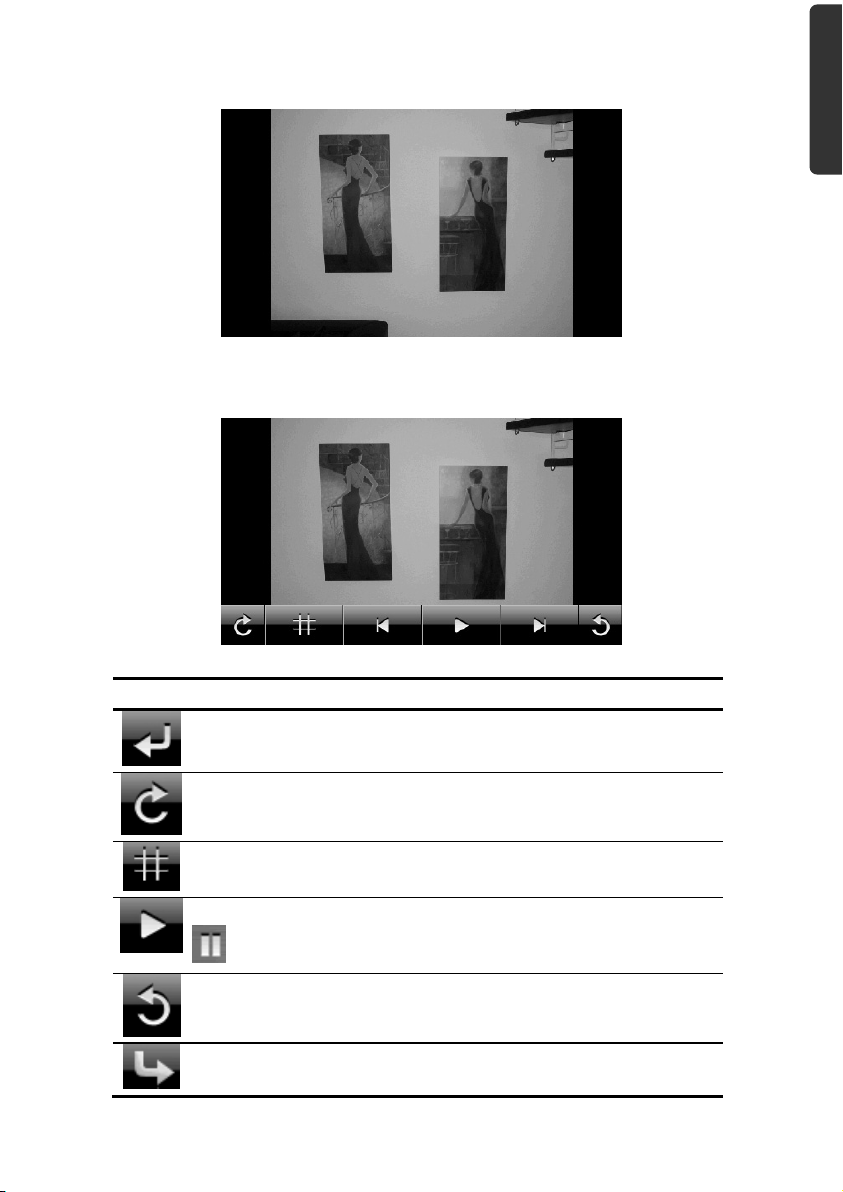
Vollbildansicht
Tippen Sie in der Vollbildansicht in den unteren Bildschirmbereich, um die
Service-Leiste zu aktivieren:
Dansk English Deutsch
Taste Beschreibung
Vorheriges Bild
Drehen um je 90° im Uhrzeigersinn
Rasterfelder einblenden
Dia-Show starten
Dia-Show unterbrechen
Drehen um je 90° gegen den Uhrzeigersinn
Nächstes Bild
49
Page 56

Durch Tippen in die Mitte des Bildes, kehren Sie in die Miniatur-Ansicht zurück.
Durch Tippen auf das Symbol (Rasterfelder einblenden), wird das gezeigte Bild in 6
Felder unterteilt.
Durch Tippen auf ein Viereck wird dieser Bereich des Bildes vergrößert dargestellt:
Durch Tippen in die Mitte des Bildes gelangen Sie in den Vollbildmodus zurück.
50
Deutsch
Page 57

Travel Guide (optional)
Je nach Softwareausstattung ist Ihr Navigationssystem auch mit einem Travel Guide ausgestattet.
Der Travel Guide liefert allgemeine Informationen zu verschiedenen Bereichen einzelner
Städte oder Regionen in Europa, wie z.B. Sehenswürdigkeiten, Restaurants, Kultur und
Reiseinfos.
Starten Sie den Travel Guide vom Hauptbildschirm aus durch Antippen der Schaltfläche
Travel Guide. Wenn Sie sich über etwas informieren wollen, wählen Sie zunächst das
Land, dann die Stadt oder Region aus. Im Anschluss daran wählen Sie die Kategorie aus.
Abb. 1 Abb. 2
Dansk English Deutsch
Abb. 3 Abb. 4
Abb. 5 Abb. 6
51
Page 58

Abb. 7 Abb. 8
Wenn Sie zu dem angezeigten Ziel navigieren wollen, bestätigen Sie mit
Die Adresse steht dann der Navigationssoftware als Ziel zur Verfügung.
Taste Beschreibung
Vorheriges Bild
Zeigt die Anschrift der ausgewählten Kategorie
Zeigt verfügbare Photos der ausgewählten Kategorie
Tippen Sie auf diese Schaltfläche, um direkt zu der ausgewählten
Adresse zu navigieren.
.
52
Hinweis
Die Auswahlmöglichkeiten innerhalb des Travel Guides können je nach
Softwareausstattung variieren.
Deutsch
Page 59

AlarmClock (Weckfunktion) (optional)
Je nach Softwareausstattung ist Ihr Navigationssystem mit einer AlarmClock / Weckfunktion ausgestattet.
Starten Sie diese Funktion aus dem Menü „Andere Anwendungen“ heraus durch Antippen der Schaltfläche AlarmClock.
Die Weckfunktion kann sowohl als normaler Wecker bei ausgeschaltetem Gerät (Standby
Modus / Stromsparmodus) wie auch als Erinnerung während der laufenden Navigation
erfolgen.
Diese Ansicht erscheint, wenn Sie noch keine Weckzeit eingerichtet haben. Geben Sie die
Dansk English Deutsch
Weckzeit im 24-Stunden-Format ein und bestätigen Sie Ihre Eingabe mit
.
53
Page 60
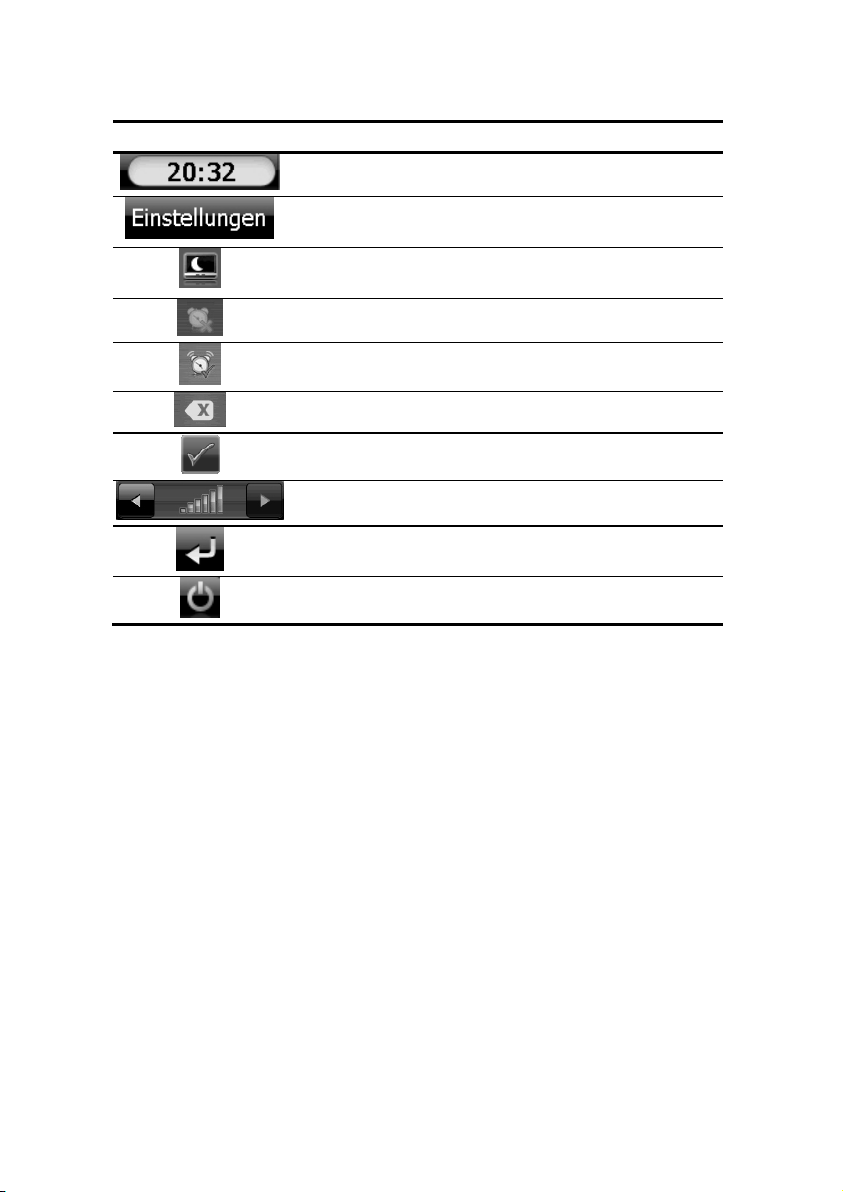
Beschreibung der Schaltflächen
Taste Beschreibung
Aktuelle Uhrzeit
Einrichtungsmodus (Einstellen von Lautstärke,
Uhrzeit und Weckton)
Nachtmodus (Schaltet das Gerät in den Standby
Modus)
Neueinrichtung/Deaktivieren der Weckfunktion
Einstellen Weckzeit
Löschen der Eingabe
Bestätigungsschaltfläche
Lautstärke verringern / erhöhen
zurück in das vorige Menü
schließt die Anwendung
54
Deutsch
Page 61
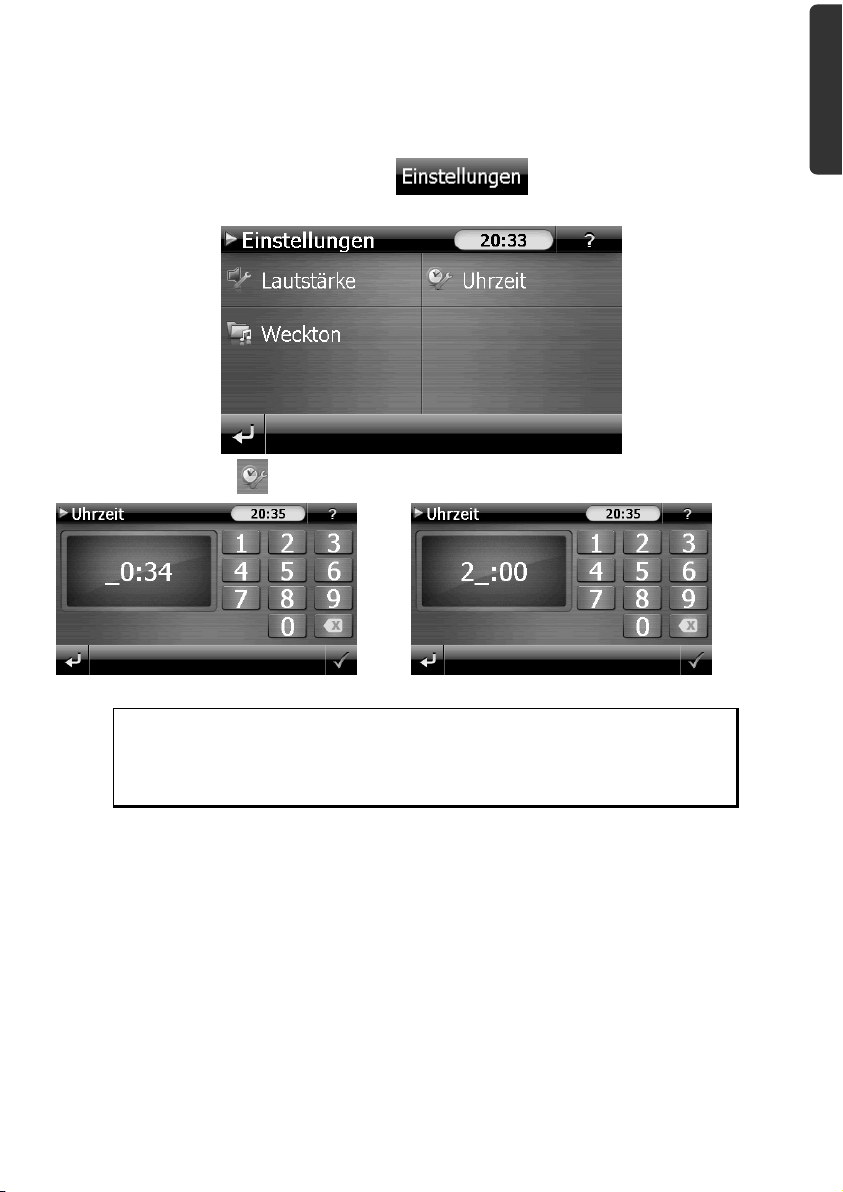
Einstellen der Systemzeit
In der oberen rechten Bildschirmecke befindet sich die Anzeige der aktuellen Uhrzeit. Diese
können Sie wie folgt anpassen:
1. Tippen Sie im Hauptbildschirm auf
schirm:
2. Tippen Sie auf
Abb. 1 Abb. 2
Hinweis
Die Systemzeit wird bei GPS-Empfang aktualisiert. Beachten Sie dabei auch
die korrekte Zeitzoneneinstellung.
, um hier die Zeiteinstellung vorzunehmen:
. Es erscheint folgender Bild-
Dansk English Deutsch
55
Page 62

Auswahl eines Wecktons
1. Um einen Weckton auszuwählen tippen Sie auf .
2. Wählen Sie den gewünschten Ordner aus und bestätigen Sie diesen
mit
3. Wenn Sie einen Weckton von Ihrer Speicherkarte auswählen möchten, tippen Sie
auf den entsprechenden Ordner in dem Verzeichnis Storage Card und bestätigen
Sie erneut mit
4. Tippen Sie nun auf den gewünschten Weckton und bestätigen Sie mit .
5. Die Auswahl wird durch ein gekennzeichnet.
.
.
6. Verlassen Sie das Menü mit
56
.
Deutsch
Page 63

Lautstärke einstellen
Durch Antippen der Schaltfläche können Sie die Lautstärke des Wecksignals anpassen.
Hinweis
Die hier eingestellte Lautstärke bezieht sich nur auf das Wecksignal und
verändert nicht die Lautstärke der Sprachausgabe der Navigation oder
anderen Funktionen des Systems.
Dansk English Deutsch
57
Page 64

Snooze-Funktion
Wenn der Wecker zur eingestellten Alarmzeit ertönt haben Sie die Möglichkeit, das Wecksignal über die Snooze-Funktion in regelmäßigen Abständen wiederholen zu lassen.
Gehen Sie hierzu wie folgt vor:
1. Tippen Sie dazu bei Anzeige des Wecksymbols auf
zu aktivieren.
2. Um am Folgetag zur eingegebenen Uhrzeit wieder geweckt zu werden, beenden
Sie die Snooze-Funktion über die Schaltfläche
die Weckanzeige und kehren zur Ansicht vor dem Weckzeitpunkt zurück.
, um die Snooze-Funktion
Aktuelle
Systemzeit
Eingestellte
Weckzeit
. Bei Klick auf verlassen Sie
Beenden der AlarmClock
1. Um die eingestellte Alarmzeit zu deaktivieren, tippen Sie auf .
2. Sie befinden sich dann im Einrichtungsmodus.
3. Tippen Sie jetzt auf
eingestellt.
, um die Anwendung zu verlassen. Es ist keine Weckzeit
58
Deutsch
Page 65

Sudoku (optional)
Je nach Softwareausstattung ist Ihr Navigationssystem auch mit dem Spiel Sudoku ausge-
stattet.
Starten Sie das Spiel aus dem Menü „Andere Anwendungen“ heraus durch Tippen auf
die Schaltfläche Sudoku.
Sudoku ist ein Zahlenrätsel. Das Spielfeld ist quadratisch und in neun Blöcke unterteilt.
Jeder Block besteht aus 9 Kästchen.
Das Ziel beim Sudoku besteht darin, alle 81 Zahlenfelder korrekt mit den Zahlen 1 - 9 zu
füllen. Dabei darf jede Zahl pro Block nur ein Mal vorkommen. Außerdem darf jede Zahl
pro Reihe und Spalte nur ein Mal vorkommen.
Zu Spielbeginn sind im Spielfeld bereits einige Felder mit verschiedenen Zahlen zwischen
1 und 9 vorgegeben.
Übersicht des Hauptbildschirms
Beschreibung der Schaltflächen
Taste
Beschreibung
Spiel starten
Durch Tippen auf diese Schaltfläche erhalten Sie
Lösungshinweise. Tippen Sie nochmals auf die Schaltfläche, um die Lösungshinweise zu verbergen.
Durch Tippen auf diese Schaltfläche erhalten Sie
Lösungen der Zahlenfelder. Tippen Sie nochmals auf
die Schaltfläche, um die Lösungen zu verbergen.
Dansk English Deutsch
59
Page 66

Durch Tippen auf diese Schaltfläche öffnet sich ein
neues Sudoku-Spiel.
Einstellungen
Im Menü Einstellungen haben Sie folgende
Möglichkeiten:
Durch Tippen auf diese
Schaltfläche wird das
laufende Spiel abgespeichert.
Durch Tippen auf diese
Schaltfläche laden Sie ein
begonnenes Spiel auf
den Bildschirm.
Löschen eines gespeicherten Spielstandes
Hier können Sie den
Schwierigkeitsgrad
einstellen.
zurück zum aktuellen
Spiel
60
Deutsch
Page 67

Übersicht des Spielfelds
Beschreibung der Schaltflächen
Taste Beschreibung
Zahleneingabeleiste
Leiste zur Auswahl der einzugebenden Zahl in die Zahlenfelder. Die ausgewählte Zahl wird hervorgehoben
und kann jetzt durch Tippen auf ein Zahlenfeld eingegeben werden.
Eingabe
Tippen Sie in der Zahleneingabeleiste erst auf die Zahl,
die in einem bestimmten Zahlenfeld erscheinen soll und
danach auf das entsprechende Zahlenfeld.
Löschmodus
Tippen Sie auf das Löschsymbol und anschließend auf
die zu löschende Zahl.
Verlassen Sie über dieses Feld die Anwendung
Dansk English Deutsch
61
Page 68

Häufig gestellte Fragen
Wo finde ich mehr Informationen zum Navigationssystem.
Ausführliche Bedienungsanleitungen für die Navigation finden Sie auf
den entsprechenden CDs/DVDs, die Ihrem Gerät beiliegen.
Nutzen Sie als zusätzliche Hilfe auch die umfangreichen Hilfefunktionen, die mit einem Tastendruck (meist F1 am PC) bzw. Auswahl der
Hilfeoption zur Verfügung stehen. Diese Hilfen werden Ihnen während der Nutzung des Computers oder des Gerätes bereitgestellt.
Wofür benötige ich die mitgelieferten CDs/DVDs?
Die CDs/DVDs enthalten:
Das Programm ActiveSync
Navigationssystem und dem PC.
Zusätzliche Programme
Diese Bedienungsanleitung in digitaler Form.
Digitalisiertes Kartenmaterial
PC-Anwendung zur schnellen Wiederherstellung des Inhaltes
von Speicherkarte / internem Speicher
Bedienungsanleitung der Navigationssoftware
Je nach Ausführung können eine oder mehrere CDs/DVDs im Lieferumfang enthalten sein.
®
zum Datenabgleich zwischen dem
62
Das Navigationssystem reagiert nicht mehr. Was ist zu tun?
Führen Sie einen Reset durch (Seite 23).
Wie kann ich die Beleuchtung regulieren?
Unter Einstellungen Helligkeit einstellen.
Deutsch
Page 69
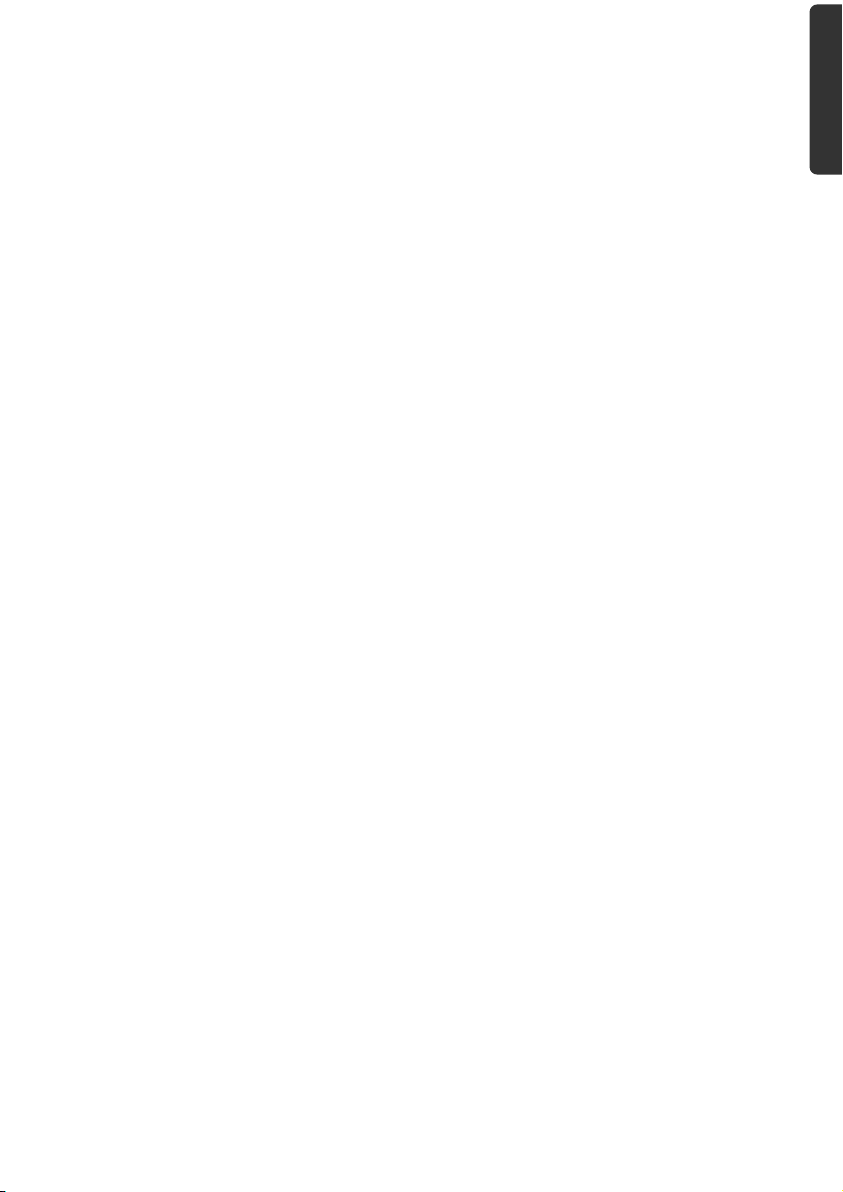
Kundendienst
Fehler und mögliche Ursachen
Das Navigationssystem reagiert nicht mehr oder verhält sich untypisch.
Führen Sie einen Reset durch (siehe S. 23).
Das Navigationssystem wird von ActiveSync
Siehe Informationen auf Seite 69.
Der GPS-Empfänger kann nicht initialisiert oder gefunden werden.
Falls trotz korrekter Installation des Systems weiterhin kein GPS-Signal auf dem Bildschirm
gemeldet wird, kann das folgende Ursachen haben:
Es ist kein ausreichender Satellitenempfang möglich.
Abhilfe:
Ändern Sie die Position Ihres Navigationssystems und stellen Sie sicher, dass die
„freie“ Sicht der Antenne nicht beeinträchtigt ist.
Es sind keine Sprachanweisungen zu hören.
Überprüfen Sie die Lautstärkeeinstellung.
Benötigen Sie weitere Unterstützung?
®
nur als Gast erkannt.
Dansk English Deutsch
Wenn die Vorschläge in den vorangegangenen Abschnitten ihr Problem nicht behoben
haben, nehmen Sie bitte Kontakt mit uns auf. Entnehmen Sie die Telefonnummer von der
Umschlagseite dieser Bedienungsanleitung.
Sie würden uns sehr helfen, wenn Sie uns folgende Informationen zur Verfügung stellen:
Wie sieht Ihre Konfiguration aus?
Welche zusätzlichen Peripheriegeräte benutzen Sie?
Welche Meldungen erscheinen auf dem Bildschirm?
Welche Software haben Sie beim Auftreten des Fehlers verwendet?
Welche Schritte haben Sie zur Lösung des Problems bereits unternommen?
Wenn Sie bereits eine Kundennummer erhalten haben, teilen Sie uns diese mit.
63
Page 70

Anhang
Sonderfunktion CleanUp (englische Programmführung)
Die CleanUp-Funktion dient der gezielten Löschung von Daten ohne Benutzung eines PCs.
Wichtig
Bitte nutzen Sie diese Funktion sehr vorsichtig, da Daten gelöscht werden
können, die dann erst manuell wieder aufgespielt werden müssen.
Die CleanUp-Funktion wird aktiviert, wenn unmittelbar nach dem Startton nach einem
Reset für kurze Zeit das „o“ im GoPal-Schriftzug des Startbildschirms angetippt wird.
Die CleanUp-Funktion bietet verschiedene Optionen:
1. Remove Installation Only
Entfernt die installierte Software aus dem „My Flash Disk“
Speicher [= Teil des nichtflüchtigen Speichers, in dem sich nach der Ersteinrichtung die
ausführbaren Teile der Navigationssoftware befinden (\My Flash Disk\Navigation)].
2. Remove MAP Only
Entfernt die digitalen Karten aus dem „My Flash Disk“ Speicher (\My Flash
Disk\MapRegions).
3. Remove Preload Only
Entfernt die zur Installation der Navigations-SW benötigten Daten aus dem nicht flüchtigen
Speicher (\My Flash Disk\Install).
64
Deutsch
Page 71

4. Remove All
Löscht den gesamten Inhalt des „My Flash Disk“ Speichers. Nach Durchführung dieser
Funktion ist eine neue Kalibrierung des Bildschirms nicht erforderlich.
5. Factoryreset
Zurückversetzen in den Auslieferungszustand bei intakter Hauptinstallation.
6. Format Flash
Formatiert den internen „My Flash Disk“ Speicher. Diese Formatierung könnte im Fall einer
erweiterten Fehlerbehebung notwendig sein. Nach Durchführung der Format-Funktion ist eine
neue Kalibrierung des Bildschirms erforderlich. Außerdem werden alle Daten aus dem internen
„My Flash Disk“ Speicher unwiderruflich gelöscht (siehe Remove All).
7. GPS Factory Reset
Stellt den Auslieferungszustand des GPS-Empfängers her. Bei Nutzung der GPS-Funktion
nach einem GPS Factory Reset, muss sich der GPS-Empfänger wieder neu orientieren.
Dieser Vorgang kann eine Weile dauern.
8. DC AutoSuspend /Wakeup
Hier können Sie wählen, wann Ihr Navigationssystem nach Abzug der externen Stromversorgung automatisch in den Standby Modus gehen soll. Diese Funktion ist z. B. bei Fahrzeugen nützlich, bei denen sich der Zigarettenanzünder beim Abschalten der Zündung
ebenfalls ausschaltet.
Die AutoSuspend-Funktion wird einige Sekunden nach dem Wegfall der externen Spannungsversorgung aktiviert und es erscheint für die eingestellte Zeit der Standby Bildschirm
(s. Seite 23).
Wird innerhalb der Gesamtzeit die Spannung wieder angelegt (z.B. bei kurzzeitigem Abschalten des Motors), wird die DC AutoSuspend Funktion wieder deaktiviert. Ansonsten
geht das Navigationssystem nach Ablauf der eingestellten Zeit in den Standby Modus.
Wird bei aktivierter Wakeup Funktion eine Spannungsquelle angeschlossen, schaltet sich
das Gerät automatisch ein.
Stellen Sie das gewünschte Verhalten durch Antippen ein und bestätigen Sie Ihre Wahl mit OK.
Dansk English Deutsch
65
Page 72

Hinweis
Im Auslieferungszustand und nach einem Hard Reset (s. Seite 24) ist diese
Funktion deaktiviert und kann individuell eingestellt werden.
Exit
Verlassen der CleanUp-Funktion und Geräteneustart (wie Reset).
Hinweis
Vor dem eigentlichen Löschvorgang der Daten muss dieser erst bestätigt
werden. Tippen Sie hierzu auf YES.
Zum Wiederherstellen der Dateien im internen Speicher (Installationsdateien und Kartenmaterial) lesen Sie bitte das Kapitel „Übertragen von Instal-
lationsdateien und Kartenmaterial in den internen Speicher“ auf
Seite 76.
66
Deutsch
Page 73

Synchronisation mit dem PC
I. Microsoft® ActiveSync® installieren
Zur Übertragung von Daten zwischen Ihrem PC und Ihrem Navigationssystem benötigen
Sie das Programm Microsoft
diesem Gerät erworben und befindet sich auf der CD/DVD.
Hinweis
Falls Sie Nutzer des Windows Vista/Windows®7 Betriebssystems sind, benötigen Sie die ActiveSync®-Kommunikationssoftware nicht. Die für die
reine Datenübertragung notwendigen Systemdateien sind bereits bei Auslieferung in Ihrem Betriebssystem integriert.
Bitte schließen Sie Ihr Gerät mit Hilfe des USB-Synchronisationskabels an
Ihrem PC an. Nachdem ein neues Gerät gefunden wurde werden die notwendigen Treiber automatisch installiert. Nach erfolgreicher Installation ist
Ihr neues Gerät in der Windows Explorerübersicht unter dem Punkt „Tragbare Geräte“ aufgeführt.
Achtung!
Bei der Installation von Software können wichtige Dateien überschrieben
und verändert werden. Um bei eventuellen Problemen nach der Installation auf die Originaldateien zugreifen zu können, sollten Sie vor der Installation eine Sicherung Ihres Festplatteninhaltes erstellen.
Unter Windows® 2000 oder XP müssen Sie über Administratorrechte verfügen, um die
Software zu installieren.
®
ActiveSync®. Eine Lizenz dieses Programms haben Sie mit
Dansk English Deutsch
Wichtig
Verbinden Sie das Gerät noch nicht mit Ihrem Computer.
1. Legen Sie die CD/DVD ein und warten Sie, bis das Programm automatisch
startet.
Hinweis
Sollte dies nicht funktionieren, ist wahrscheinlich die sog. Autorun Funktion deaktiviert. Um die Installation manuell zu starten, muss das Programm
Setup auf der CD/DVD gestartet werden.
67
Page 74

2. Wählen Sie zunächst die Sprache aus und klicken Sie dann auf ActiveSync® instal-
lieren und folgen Sie den Anweisungen auf dem Bildschirm.
Hinweis
Bei Installation des GoPal Assistant wird ActiveSync® automatisch mit
installiert.
II. Mit dem PC verbinden
1. Starten Sie Ihr Navigationssystem, indem Sie den Ein- / Ausschalter betätigen.
2. Verbinden Sie das USB Kabel mit dem Navigationssystem.
3. Stecken Sie das andere Ende des USB Kabels in einen freien USB-Anschluss an Ihrem
Computer.
4. Nachdem das Navigationssystem angeschlossen ist, erscheint der folgende Bildschirm:
Massenspeicher-
modus
Hinweis
Sofern kein Modus ausgewählt wird, wird der ActivSync®-Modus automatisch nach einigen Sekunden geladen.
5. Wählen den gewünschten Modus aus:
ActiveSync-Modus
Massenspeichermodus
Im Massenspeichermodus können Sie Ihr Navigationsgerät wie einen Wechseldatenträger (z. B.
USB Stick) benutzen. Hierzu werden zwei Laufwerke eingebunden: der interne Speicher des
Navigationssystem selbst und die (optionale) Speicherkarte, falls diese im Gerät eingelegt ist.
Hinweis
Wenn Sie sich in diesem Modus befinden, können auf dem Gerät keine
weiteren Eingaben parallel gemacht werden. Um sich vor Datenverlust zu
schützen, verwenden Sie die „Hardware sicher entfernen“ Funktion Ihres
Betriebsystems. Nun entfernen Sie das Kabel aus Ihrem Navigationssystem.
68
Deutsch
Page 75

Der Hardwareinstallationsassistent erkennt nun ein neues Gerät und installiert einen
passenden Treiber. Dies kann einige Minuten dauern.
ActiveSync®-Modus
Wenn Sie den ActiveSync®-Modus gewählt haben, wiederholen Sie die Verbindungssuche, falls diese beim ersten Mal scheitert.
Folgen Sie den Anweisungen auf Ihrem Bildschirm. Das Programm wird nun eine Partnerschaft zwischen Ihrem PC und dem Navigationssystem einrichten.
Hinweis
Um mit dem GoPal Assistant arbeiten zu können, muss das Navigationssystem bei Einrichtung im ActiveSync®-Modus erkannt werden.
Alternative Lademöglichkeit des Akkus
Sobald Sie Ihr Navigationsgerät mittels USB-Kabel mit einem eingeschalteten PC oder Notebook verbinden, wird der Akku geladen. Hierzu ist keinerlei Software- oder Treiberinstallation erforderlich. Unterbrechen Sie bei der Erstinbetriebnahme den Ladevorgang möglichst nicht.
Hinweis!
Bei eingeschaltetem Gerät wird die Helligkeit ggf. heruntergeregelt, wenn
eine USB-Verbindung aufgebaut wird.
Es wird empfohlen, das Gerät in den Standby-Modus zu versetzen, um die
Ladezeit per USB zu verkürzen.
Dansk English Deutsch
69
Page 76
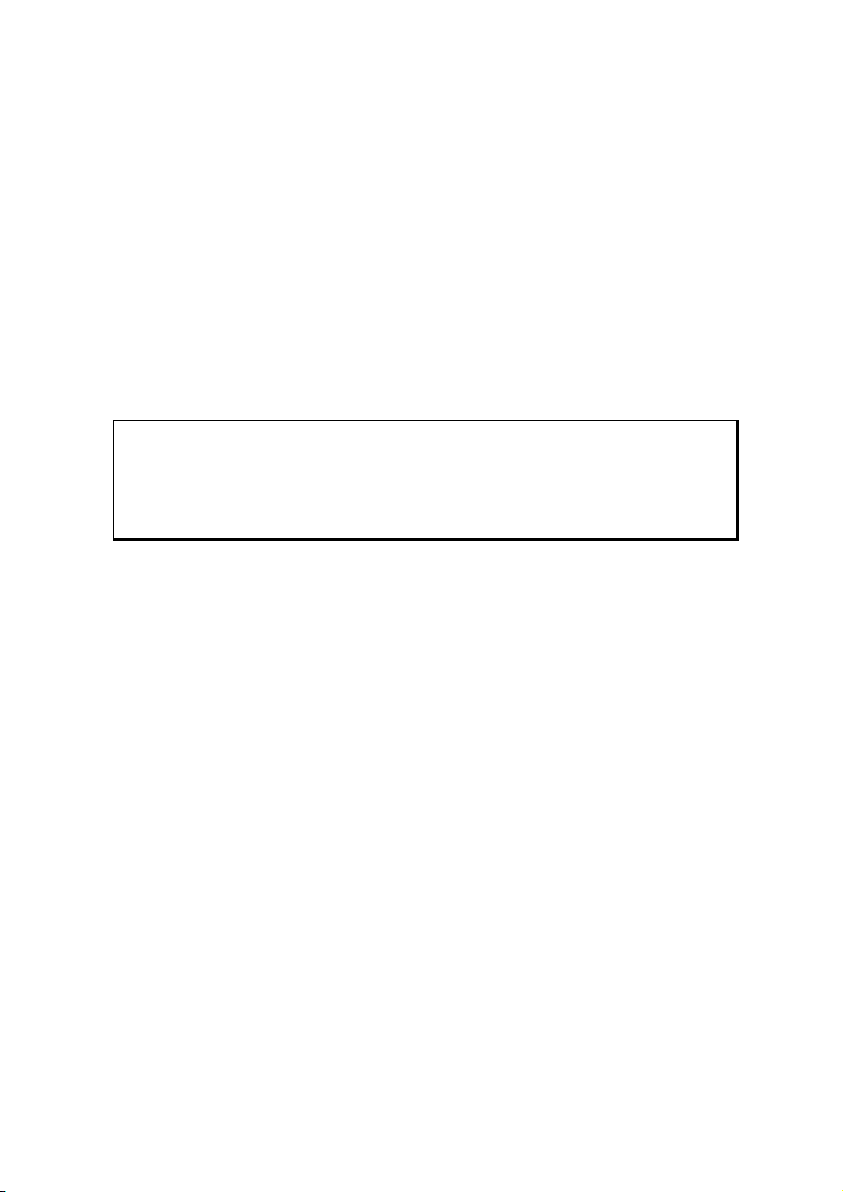
III. Mit Microsoft® ActiveSync® arbeiten
Wenn Sie Ihr Navigationssystem mit dem PC verbinden, wird automatisch ActiveSync®
gestartet. Das Programm prüft, ob es sich um das Gerät handelt, mit dem eine Partnerschaft eingegangen wurde. Ist dies der Fall, werden die seit der letzten Synchronisation
stattgefunden Änderungen auf dem PC und auf dem Navigationssystem miteinander verglichen und abgestimmt. Sie können in den Einstellungen des Programm ActiveSync
nau definieren, welche Daten Priorität bei der Synchronisation haben. Rufen Sie dazu die
Hilfe (mit der Taste F1) des Programms aus, um die Auswirkungen der entsprechenden
Einstellungen kennen zu lernen. Wird das Navigationssystem nicht als Partner erkannt, ist
automatisch ein eingeschränkter Gast-Zugang aktiv, mit dem man beispielsweise Daten
austauschen kann. Sollte dies der Fall sein, obwohl es sich um das registrierte Partnergerät
handelt, trennen Sie Ihr Navigationssystem vom PC, schalten Sie es aus und wieder an.
Verbinden Sie nun Ihr Navigationssystem mit dem PC, um den Erkennungsprozess erneut
zu starten. Sollte Ihr Gerät immer noch als Gast erkannt werden, wiederholen Sie den
Vorgang und starten Sie zusätzlich Ihren PC neu.
Hinweis
Vergewissern Sie sich, dass Sie Ihr Navigationssystem stets mit demselben
USB-Anschluss an Ihrem PC verbinden, andernfalls vergibt Ihr PC eine
weitere ID und installiert das Gerät erneut.
®
ge-
70
Deutsch
Page 77

GPS (Global Positioning System)
Das GPS ist ein satellitengestütztes System zur Standortbestimmung. Mit Hilfe von 24
erdumkreisenden Satelliten ist eine auf wenige Meter genaue Bestimmung der Position auf
der Erde möglich. Der Empfang der Satellitensignale erfolgt über die Antenne des eingebauten GPS-Empfängers, die dazu eine „freie Sicht“ zu mindestens 4 dieser Satelliten benötigt.
Hinweis
Bei eingeschränkter Sicht (z.B. im Tunnel, in Häuserschluchten, im Wald
oder auch in Fahrzeugen mit metallbedampften Scheiben) ist eine Ortsbestimmung nicht möglich. Der Satellitenempfang setzt aber automatisch
wieder ein, sobald das Hindernis überwunden ist und man wieder freie
Sicht hat. Die Navigationsgenauigkeit ist bei geringen Geschwindigkeiten
(z. B. langsames Gehen) ebenfalls eingeschränkt.
Der GPS-Empfänger verbraucht zusätzlich Energie. Dies ist speziell im Akkubetrieb von
großer Bedeutung. Um Energie zu sparen, schalten Sie Ihr Gerät nicht unnötig ein. Beenden Sie deshalb auch die Navigationssoftware, falls diese nicht benötigt werden oder ein
Satellitenempfang über längere Zeit nicht möglich ist. Bei einer kürzeren Unterbrechung
Ihrer Reise können Sie das Gerät aber auch über die Ein-/Austaste ausschalten. Ein erneuter
Start erfolgt durch Druck auf die gleiche Taste. Dabei wird auch der GPS-Empfänger wieder aktiviert, wenn eine Navigationssoftware noch aktiv ist. Hierbei kann es, je nach Empfangssituation, eine kurze Zeit dauern, bis die Position wieder aktualisiert wird.
Dansk English Deutsch
Hinweis
Beachten Sie bitte, dass Ihr Gerät so voreingestellt ist, dass es sich im
Akkubetrieb bei GPS-Empfang nicht automatisch nach einigen Minuten
ausschaltet. Diese Voreinstellung können Sie unter Einstellungen verändern. Ist der GPS-Empfänger für mehrere Stunden nicht aktiv, muss er sich
wieder neu orientieren. Dieser Vorgang kann einige Zeit dauern.
71
Page 78

TMC (Traffic Message Channel)
Traffic Message Channel (TMC) ist ein digitaler Radio-Datendienst, der ähnlich wie RDS
funktioniert und zur Übertragung von Verkehrsstörungen an ein geeignetes Empfangsgerät verwendet wird.
Die Verkehrsinformationen werden ständig über FM übertragen.
Da das Signal ständig übertragen wird, ist der Benutzer weniger von den nur halbstünd-
lich ausgestrahlten Verkehrshinweisen abhängig. Außerdem können wichtige Informationen, wie z.B. bei Geisterfahrern sofort weitergegeben werden.
Die Ausstrahlung ist für ganz Europa geplant und wird bereits in vielen Ländern von Radiosendern angeboten. Die Präzision der TMC Meldungen kann je nach Land stark
schwanken.
PayTMC (optional)
Unter PayTMC versteht man TMC-Dienste, wie z. B. TMCpro in Deutschland, Trafficmaster
in England oder V-Trafic in Frankreich, die TMC-Informationen kostenpflichtig anbieten.
Diese Anbieter zeichnen sich im Vergleich zum normalen „Free-TMC“ durch noch aktuellere Verkehrsflussinformationen aus.
Sensoren an Autobahnbrücken, in die Fahrbahn eingelassene Sensorschleifen und eine
große Zahl mit „Floating Car Data“-Technik ausgerüsteten Fahrzeugen liefern schnell ein
präziseres und aktuelleres Bild der Verkehrssituation auf deutschen Autobahnen inkl. Vorhersagemöglichkeiten.
Mit dem Erwerb Ihres Navigationssystems sind die Lizenzgebühren für die Nutzung der
PayTMC-Angebote bereits abgegolten und stehen Ihnen solange zur Verfügung, wie diese
Dienste von Seiten der Betreiber angeboten werden.
Ihr Navigationssystem unterstützt sowohl Free-TMC wie auch PayTMC und ist im Auslieferungszustand auf den Empfang beider Dienste voreingestellt.
72
Deutsch
Page 79

Anschluss einer externen Wurfantenne (optional)
Anschluss einer externen
Wurfantenne
Ein TMC-Empfänger zum Empfang von
Verkehrsinformationen ist in Ihrem Navigationssystem integriert. Der Empfang ist aber
nur dann sichergestellt, wenn die mitgelieferte TMC-Wurfantenne angeschlossen ist.
1. Stecken Sie Klinkenstecker der TMCWurfantenne in den Ohrhöreranschluss Ihres Navigationssystems.
2. Befestigen Sie die Antenne mit Hilfe
der Saugnäpfe z.B. am Rand Ihrer
Windschutzscheibe.
3. Verlegen Sie die Antenne so, dass
ein Abstand von ca. 10 cm zum Metallrahmen der Scheibe eingehalten
wird.
Dansk English Deutsch
(Abbildungen ähnlich)
73
Page 80

Umgang mit Speicherkarten
Einsetzen von Speicherkarten
1. Entnehmen Sie vorsichtig die optionale Speicherkarte aus der Verpackung (falls
vorhanden). Achten Sie darauf, dass die Kontakte nicht berührt oder verschmutzt
werden.
2. Schieben Sie die Speicherkarte vorsichtig, mit der Kontaktseite voraus, in den Kartenschacht. Die Karte muss leicht einrasten.
Entfernen der Speicherkarte
Hinweis
Entfernen Sie die Speicherkarte nur, wenn vorher die Navigationssoftware
beendet und das Gerät über die Ein-/Austaste ausgeschaltet wurde. Andernfalls können Daten verloren gehen.
1. Um die Karte zu entfernen, drücken Sie leicht gegen die Oberkante, bis sich die
Sperre löst.
2. Ziehen Sie nun die Karte heraus, ohne die Kontakte zu berühren.
3. Lagern Sie die Speicherkarte in der Verpackung oder an einen anderen sicheren Ort.
Hinweis
Speicherkarten sind sehr empfindlich. Achten Sie darauf, dass die Kontakte
nicht verschmutzen und kein Druck auf die Karte ausgeübt wird.
Zugriff auf Speicherkarten
Das Gerät unterstützt nur Speicherkarten, die im Dateiformat FAT16/32 formatiert
wurden. Werden Karten eingesetzt, die mit einem anderen Format vorbereitet wurden (z.B. in Kameras, MP3-Spielern), erkennt Ihr Gerät diese möglicherweise nicht.
Eine solche Karte muss dann erst entsprechend formatiert werden.
Achtung!
Das Formatieren der Speicherkarten löscht alle Daten unwiederbringlich.
74
Deutsch
Page 81

Datenaustausch über Kartenleser
Wenn Sie aber große Datenmengen (MP3 Dateien, Navigationskarten) auf die Speicherkarte kopieren wollen, können Sie diese auch direkt auf die Speicherkarte speichern. Viele
Computer verfügen bereits über Kartenleser. Legen Sie dort die Karte ein und kopieren Sie
die Daten direkt auf die Karte.
Bedingt durch den direkten Zugriff erreichen Sie damit eine wesentlich schnellere Übertragung, als über den Weg mit ActiveSync
®
.
Weiteres Kartenmaterial
Ihr Navigationssystem ist werksseitig bereits mit einer digitalisierten Karte Ihres Landes im
internen Speicher ausgestattet. Über eine Speicherkarte können weitere digitalisierte Karten zusätzlich zu denen im internen Speicher eingesetzt werden.
Je nach Ausführung befinden sich weitere digitalisierte Karten auf Ihren NavigationsCDs/DVDs. Diese Karten können Sie sofort auf eine Speicherkarte übertragen. Es
empfiehlt sich hierbei der Einsatz eines externen Kartenlesers (s. auch Seite 75).
Je nach Umfang des Kartenmaterials sind Speicherkarten von 256 MB, 512 MB, 1.024 MB
oder größer erforderlich.
Zusätzliche Speicherkarten erhalten Sie im Fachhandel.
Übertragung von Kartenmaterial auf eine Speicherkarte
Die Übertragung von weiterem Kartenmaterial auf eine Speicherkarte erfolgt vorzugsweise
über den Explorer Ihres PCs. Gehen Sie wie folgt vor:
1. Legen Sie die CD/DVD mit dem gewünschten Kartenmaterial ein.
2. Öffnen Sie Ihren Arbeitsplatz und wählen Sie Ihr CD/DVD-Laufwerk aus.
3. Kopieren Sie die Datei mit der Endung ".psf" aus dem Verzeichnis der von Ihnen
gewünschten Region von der CD/DVD auf Ihre Speicherkarte in das Verzeichnis
"MapRegions".
Sie können mehrere Dateien mit Kartenmaterial auf Ihre Speicherkarte übertragen, abhängig von der Größe der Speicherkarte. Achten Sie hierbei auf ausreichenden Speicherplatz
auf Ihrer Speicherkarte. Wenn Sie digitalisierte Karten mehrerer Länder oder Ländergruppen auf Ihre Speicherkarte kopiert haben, müssen Sie die gewünschte Länderkarte in der
Navigationsanwendung Ihres Gerätes auswählen.
Dansk English Deutsch
75
Page 82

Alternative Installation der Navigationssoftware von einer
Speicherkarte
Die Software für Ihr Navigationssystem kann auch direkt von einer entsprechend vorbereiteten Speicherkarte installiert werden.
Ggf. muss die vorinstallierte Software vorher deinstalliert werden (s. Sonderfunktion
CleanUp, Seite 64).
Während der Ersteinrichtung werden Sie aufgefordert die Navigationssoftware zu installieren. Gehen Sie bitte wie folgt vor:
1. Entnehmen Sie vorsichtig die Speicherkarte aus der Verpackung. Achten Sie darauf,
dass die Kontakte nicht berührt oder verschmutzt werden.
2. Stecken Sie die Speicherkarte in den Speicherkartensteckplatz bis diese einrastet.
3. Klicken Sie auf OK um die Anwendung zu installieren.
Nachdem alle Daten auf Ihr Navigationssystem kopiert wurden, erscheint der Hauptbildschirm über den Sie nun die Navigationseinstellungen vornehmen können.
Übertragen von Installationsdateien und Kartenmaterial in den
internen Speicher
Hinweis
Für die Übertragung der Daten muss das Navigationssystem über Active-
®
Sync
mit dem Computer verbunden sein (siehe S. 69).
Ihr Gerät verfügt über einen internen, nicht flüchtigen, Speicher, der sich im Ordner
\My Flash Disk befindet.
Mit ActiveSync
sichtbar machen. Manipulationen an Ordner und Dateien können wie in einem Explorer
vorgenommen werden.
Um die Installationsdateien und das Kartenmaterial für das Gerät verfügbar zu machen,
müssen dazu die erforderlichen Ordner angelegt werden.
Legen Sie für die Installationsdateien den Ordner INSTALL an (\My Flash Disk\INSTALL).
Das Kartenmaterial legen Sie in den Ordner MapRegions ab (\My Flash
Disk\MapRegions). Bitte beachten Sie beim Benennen der Ordner die oben angegebenen
Schreibweisen.
Sollten Sie zusätzliche Daten auf Ihrem Navigationsgerät gespeichert haben, achten Sie
darauf, dass beim Übertragen der Daten ausreichend Kapazität vorhanden sein muss.
Sollte dies nicht der Fall sein, entfernen Sie nicht benötigte Dateien.
®
können Sie über die Option Durchsuchen diesen, sowie weitere Ordner
76
Deutsch
Page 83
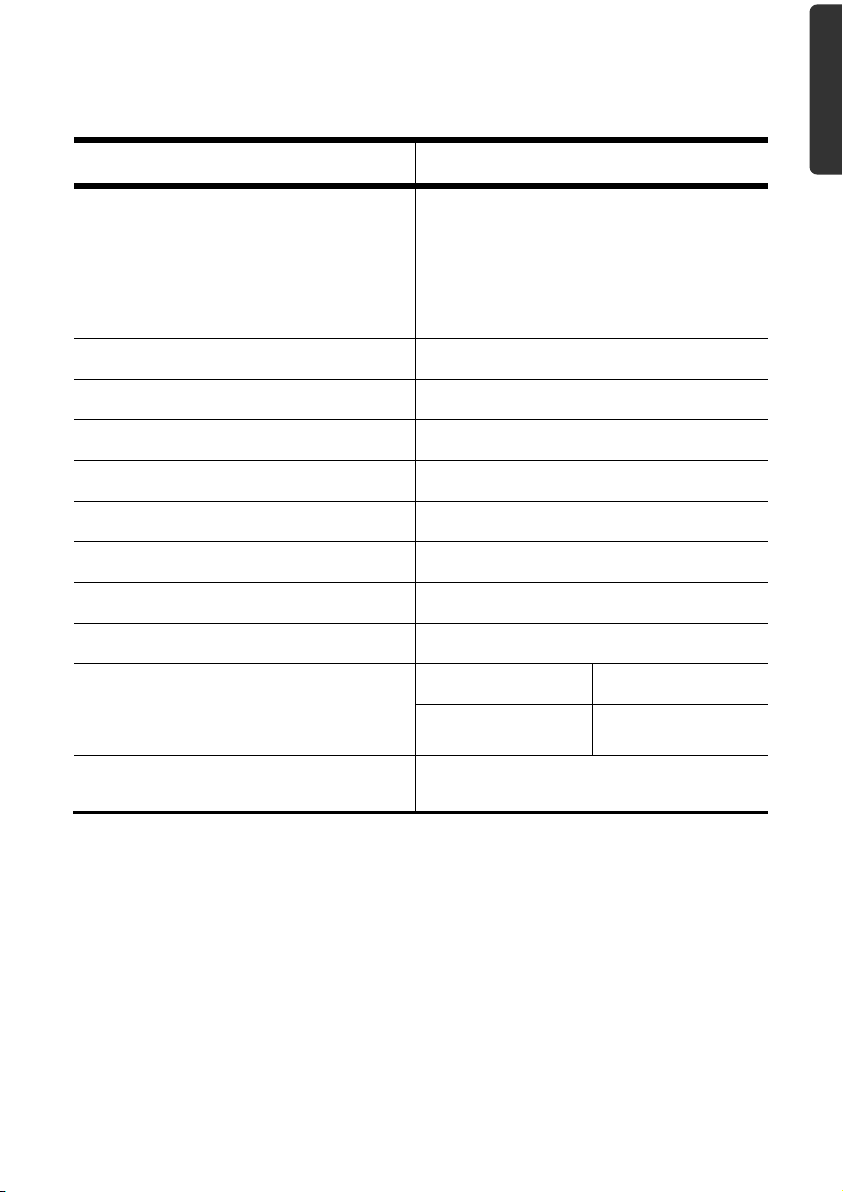
Technische Daten
Parameter Angaben
Stromversorgung
Stromversorgungskabel für Zigarettenanzünder
Eingang
Ausgang
Akku Li-Ion, 3.7 V
Ohrhörer Stereo-Ohrhörer (3,5 mm)
Speicherkartentyp Micro-SD
Bluetooth (optional) Class 2
FM-Transmitter (optional) 87.5 – 108 MHz
USB-Schnittstelle USB 2.0
Abmessungen ca. 133 mm x 90 mm x 16 mm
Gewicht inkl. Akku ca. 175 g (ohne Verpackung)
Temperaturen
Relative Luftfeuchtigkeit
(nicht kondensierend)
CA-051-00U-00 / CA-0511MH-2F
(Mitac)
12-24V DC, 800mA / Sicherung 2A
(T2AL/250V)
5V / 1A (max.)
In Betrieb +5° C - +35° C
Nicht in
Betrieb
10 – 90 %
0° C - +60° C
Dansk English Deutsch
77
Page 84

Modellübersicht
Modell
P 4245
P 4445
= Ausstattung vorhanden
= Ausstattung nicht vorhanden
Mikrofon
TMC über
Bluetooth
integrierten
TMC-
Empfänger
und Wurf-
antenne
78
Deutsch
Page 85
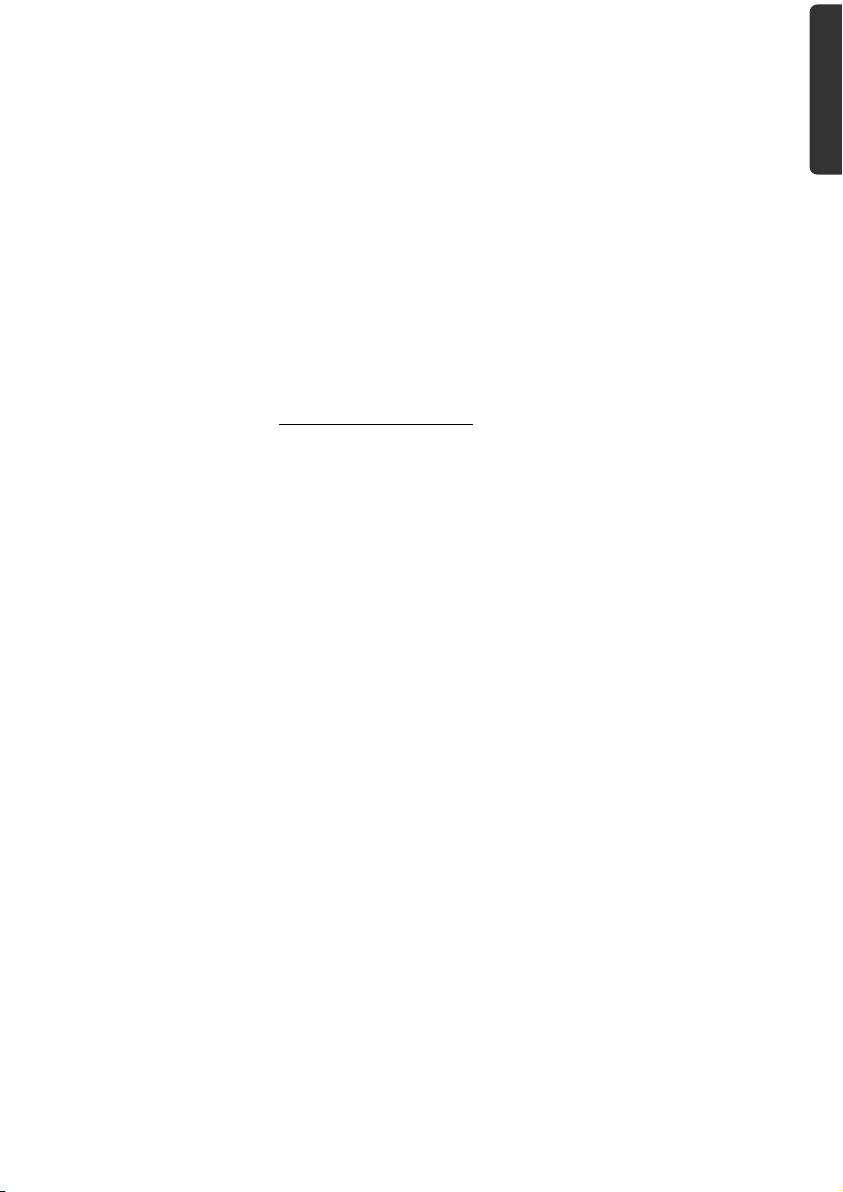
Garantiebedingungen für Österreich
Eingeschränkte Garantie
I. Allgemeine Garantiebedingungen
Name und Anschrift des Garanten:
1. Allgemeines
Diese allgemeinen Garantiebedingungen gelten nur in Verbindung mit dem zum Zeitpunkt des Einkaufs des Gerätes geltenden Allgemeinen Verkaufs- und Geschäftsbedingungen („AGB“) der MEDION Austria GmbH. Die geltende Fassung der AGB ist auf der Homepage der MEDION Austria ( http://www.MEDION.at
Die Garantie beginnt immer am Tag der Übergabe des gekauften MEDION Gerätes von der
MEDION oder einem offiziellen Handelspartner der MEDION und bezieht sich auf Materialund Produktionsschäden aller Art, die bei normaler Verwendung auftreten können. Die
Garantiezeit ergibt sich aus der dem Gerät anliegenden Garantiekarte in Zusammenhang
mit dem Kaufbeleg des autorisierten MEDION-Handelspartners.
Bitte bewahren Sie den original Kaufnachweis und die Garantiekarte gut auf. MEDION und
sein autorisierter Servicepartner behalten sich vor, eine Garantiereparatur oder eine Garantiebestätigung zu verweigern, wenn dieser Nachweis nicht erbracht werden kann.
Bitte stellen Sie sicher, dass Ihr Gerät im Falle einer notwendigen Einsendung, transportsicher verpackt ist.
Bitte überlassen Sie uns mit dem Gerät eine möglichst detaillierte Fehlerbeschreibung. Zur
Geltendmachung ihrer Ansprüche, bzw. vor Einsendung, kontaktieren sie bitte die
MEDION Hotline. Sie erhalten dort eine Referenznummer (RMA Nr.), die sie bitte außen auf
dem Paket, gut sichtbar anbringen.
Das Gerät muss grundsätzlich komplett, d. h. mit allen im Lieferumfang enthaltenen Teilen, eingesendet werden. Ein nicht kompletter Erhalt der Sendung führt zur Verzögerung
der Reparatur / des Austausches. Für zusätzlich eingesendete Materialien, die nicht zum
ursprünglichen Lieferumfang des MEDION Gerätes gehören, übernimmt MEDION keine
Haftung.
Diese Garantie hat keine Auswirkungen auf Ihre bestehenden, gesetzlichen Gewährleistungsansprüche und unterliegt dem geltenden Recht des Landes, in dem der Ersterwerb
des Gerätes durch den Endkunden vom autorisierten Händler der MEDION erfolgte und
gilt nur für dieses Land.
) einsichtbar.
Dansk English Deutsch
79
Page 86

2. Umfang
Im Falle eines durch diese Garantie abgedeckten Defekts an ihrem MEDION Gerät gewährleistet die MEDION mit dieser Garantie die Reparatur oder den Ersatz des MEDION Gerätes.
Die Entscheidung zwischen Reparatur oder Ersatz der Geräte obliegt MEDION. Insoweit
kann MEDION nach eigenem Ermessen entscheiden das zur Garantiereparatur eingesendet
Gerät durch ein Gerät gleicher Qualität zu ersetzen.
Für Batterien oder Akkus wird keine Garantie übernommen, gleiches gilt für Verbrauchsmaterialien, d.h. Teile, die bei der Nutzung des Gerätes in regelmäßigen Abständen ersetzt
werden müssen, wie z.B. Projektionslampe in Beamer.
Ein Pixelfehler (dauerhaft farbiger, heller oder dunkler Bildpunkt) ist nicht grundsätzlich als
Mangel zu betrachten. Die genaue Anzahl zulässiger defekter Bildpunkte entnehmen Sie
bitte der Beschreibung im Handbuch für dieses Produkt.
Für eingebrannte Bilder bei Plasma oder LCD-Geräten, die durch unsachgemäße Verwendung des Gerätes entstanden sind, übernimmt MEDION keine Garantie. Die genaue Vorgehensweise zum Betrieb Ihres Plasma bzw. LCD- Gerätes entnehmen Sie bitte der Beschreibung im Handbuch für dieses Produkt.
Die Garantie erstreckt sich nicht auf Wiedergabefehler von Datenträgern, die in einem
nicht kompatiblen Format oder mit ungeeigneter Software erstellt wurden.
Sollte sich bei der Reparatur herausstellen, dass es sich um einen Fehler handelt, der von
der Garantie nicht gedeckt ist, behält sich MEDION das Recht vor, die anfallenden Kosten
in Form einer Handling Pauschale, sowie die kostenpflichtige Reparatur für Material und
Arbeit nach einem Kostenvoranschlag und Zustimmung des Kunden dem Kunden in
Rechnung zu stellen.
3. Ausschluss
Für Versagen und Schäden, die durch äußere Einflüsse, versehentliche Beschädigungen,
unsachgemäße Verwendung, am MEDION Gerät vorgenommene Veränderungen, Umbauten, Erweiterungen, Verwendung von Fremdteilen, Vernachlässigung, Viren oder
Softwarefehler, unsachgemäßer Transport, unsachgemäße Verpackung oder Verlust bei
Rücksendung des Gerätes an MEDION entstanden sind, übernimmt MEDION keine Garantie.
Der Garantieanspruch erlischt, wenn der Fehler am Gerät durch Wartung oder Reparatur
entstanden ist, die durch jemand anderen als durch MEDION für dieses Gerät oder einen
durch MEDION für dieses Gerät autorisierten Servicepartner durchgeführt wurde. Die Garantie erlischt auch, wenn Aufkleber oder Seriennummern des Gerätes oder eines Bestandteils des Gerätes verändert oder unleserlich gemacht wurden.
80
Deutsch
Page 87

4. Service Hotline
Vor Einsendung des Gerätes an die MEDION empfehlen wir Ihnen sich über die Service
Hotline an uns zu wenden. Sie erhalten insoweit weitergehende Informationen, wie Sie
Ihren Garantieanspruch geltend machen können.
Die Service Hotline steht Ihnen 365 Tage im Jahr zum Ortstarif zur Verfügung.
Die Service Hotline ersetzt auf keinen Fall eine Anwenderschulung für Soft-, bzw. Hard-
ware, das Nachschlagen im Handbuch, oder die Betreuung von Fremdprodukten.
II. Besondere Garantiebedingungen für MEDION PC, Notebook, Pocket PC (PDA) und Geräten mit Navigationsfunktion (PNA)
Hat ein Teil der mitgelieferten Ware einen Defekt, so haben Sie auch einen Anspruch auf
Reparatur oder Ersatz. Die Garantie deckt Material- und Arbeitskosten für die Wiederherstellung der Funktionsfähigkeit für das betroffene MEDION Gerät.
Hardware zu Ihrem Gerät, die nicht von MEDION produziert oder vertrieben wurde, kann
die Garantie zum Erlöschen bringen, wenn dadurch nachweislich ein Schaden am
MEDION Gerät oder an einem Teil der mitgelieferten Ware entstanden ist.
Für mitgelieferte Software wird eine eingeschränkte Garantie übernommen. Dies gilt für
ein vorinstalliertes Betriebssystem aber auch für mitgelieferte Programme. Bei der von
MEDION mitgelieferten Software garantiert MEDION für die Datenträger, z.B. Disketten
und CD-ROMs, auf denen diese Software geliefert wird, die Freiheit von Material- und
Verarbeitungsfehlern für eine Frist von 90 Tagen nach Einkauf des MEDION Gerätes von
der MEDION oder einem offiziellen Handelspartner der MEDION. Bei Lieferung defekter
Datenträger ersetzt MEDION die defekten Datenträger kostenfrei; darüber hinausgehende
Ansprüche sind ausgeschlossen. Mit Ausnahme der Garantie für die Datenträger wird jede
Software ohne Mängelgewähr geliefert. MEDION sichert nicht zu, dass diese Software
ohne Unterbrechungen oder fehlerfrei funktioniert oder Ihren Anforderungen genügt. Für
mitgeliefertes Kartenmaterial bei Geräten mit Navigationsfunktion wird keine Garantie für
die Vollständigkeit übernommen.
Wie auch in der AGB angeführt kann es sein, dass bei der Reparatur des MEDION Gerätes
alle Daten vom Gerät gelöscht werden müssen. Stellen Sie vor dem Versand des Gerätes
sicher, das Sie von allen auf dem Gerät befindlichen Daten eine Sicherungskopie besitzen.
Es wird ausdrücklich darauf hingewiesen, dass im Falle einer Reparatur der Auslieferzustand wiederhergestellt wird. Für die Kosten einer Softwarekonfiguration, für entgangene
Einnahmen, den Verlust von Daten bzw. Software, oder sonstige Folgeschäden übernimmt
MEDION keine Haftung.
Dansk English Deutsch
81
Page 88

III. Besondere Garantiebedingungen für die Vorort Reparatur bzw. den Vorort Austausch
Soweit sich aus der dem Gerät anliegenden Garantiekarte ein Anspruch auf Vorort Reparatur bzw. den Vorort Austausch ergibt, gelten die besonderen Garantiebedingungen für die
Vorort Reparatur bzw. Vorort Austausch für Ihr MEDION Gerät.
Zur Durchführung der Vorort Reparatur bzw. den Vorort Austausch muss von Ihrer Seite
folgendes sichergestellt werden:
Mitarbeiter der MEDION muss uneingeschränkter, sicherer und unverzüglicher Zu-
gang zu den Geräten gewährt werden.
Telekommunikationseinrichtungen, die von Mitarbeitern von MEDION zur ord-
nungsgemäßen Ausführung Ihres Auftrages, für Test- und Diagnosezwecke sowie
zur Fehlerbehebung benötigt werden, müssen von Ihnen auf eigene Kosten zur
Verfügung gestellt werden.
Sie sind für die Wiederherstellung der eigenen Anwendungssoftware nach der In-
anspruchnahme der Dienstleistungen durch MEDION selbst verantwortlich.
Sie haben alle sonstigen Maßnahmen zu ergreifen, die von MEDION zu einer ord-
nungsgemäßen Ausführung des Auftrags benötigt werden.
Sie sind für die Konfiguration und Verbindung ggf. vorhandener, externer Geräte
nach der Inanspruchnahme der Dienstleistung durch MEDION selbst verantwortlich.
Der kostenfreie Storno-Zeitraum für die Vorort Reparatur bzw. den Vorort Aus-
tausch beträgt mind. 24 Stunden, danach müssen die uns durch den verspäteten
oder nicht erfolgten Storno entstandenen Kosten in Rechnung gestellt werden.
Vervielfältigung dieses Handbuchs
Dieses Dokument enthält gesetzlich geschützte Informationen. Alle Rechte vorbehalten.
Vervielfältigung in mechanischer, elektronischer und jeder anderen Form ohne die schriftliche Genehmigung des Herstellers ist verboten.
82
Deutsch
Page 89

Index
A
Akkubetrieb .......................................... 5
AlarmClock (Weckfunktion)
Auswahl eines Wecktons ................. 56
Beenden ......................................... 58
Einstellen der Systemzeit ................. 55
Lautstärke einstellen ....................... 57
Schaltflächen .................................. 54
Snooze-Funktion ............................. 58
Alternative Installation der
Navigationssoftware von einer
Speicherkarte .................................. 76
Anschließen .......................................... 4
Antennenausrichtung ......................... 27
Autoadapter anschließen .............. 12, 29
Autorun .............................................. 67
Autostart ............................................. 67
B
Bedienung
Ein- und Ausschalten ...................... 15
Bluetooth
Anrufe annehmen ........................... 43
Anrufe tätigen ................................. 43
Geräte koppeln ............................... 42
Hauptbildschirm ............................. 41
Starten ............................................ 40
Bluetooth-Anzeige ................................ 8
C
CleanUp ....................................... 16, 64
Copyright ............................................. ii
D
Datenaustausch .................................. 75
Datensicherung .................................... 1
Ersteinrichtung
Gerät ein- und ausschalten ............. 13
Navigationssoftware installieren ..... 14
Stromversorgung ........................... 12
F
FAQ .................................................... 62
Fehler und Ursachen .......................... 63
Fingerabdrucksensor .......................... 19
Fingerprint Sensor
Fingerabdruck hinterlegen ............. 19
FM-Transmitter
Frequenzauswahl ........................... 34
Hauptbildschirm ............................ 34
Schaltflächen .................................. 34
Start der Applikation ...................... 33
G
GPS .................................................... 71
H
Häufig gestellte Fragen ...................... 62
Hinweistext .................................. 16, 17
Hotline ............................................... 63
I
Informationen zur
Verkehrsüberwachung ................... 31
K
Kartenleser ......................................... 75
Komponenten
Ansicht von oben ............................. 9
Ansicht von unten .......................... 10
Ansicht von vorne ............................ 8
Rückansicht ...................................... 9
Kundendienst..................................... 63
Dansk English Deutsch
E
Ein- und Ausschalten .......................... 15
Einführung ........................................... 7
Elektromagnetische Verträglichkeit ....... 3
EMV ...................................................... 3
Entsorgung ........................................... 6
L
Ladezustandsanzeige ........................... 8
Lautsprecher ........................................ 9
Lieferumfang ........................................ 7
M
Microsoft® ActiveSync® ........................ 67
83
Page 90

Mini-USB-Anschluss ............................ 10
MP3-Player
Favoritenliste .................................. 47
Lesezeichen .................................... 47
Titel auswählen ............................... 46
N
Navigation
Antennenausrichtung ..................... 27
Autoadapter anschließen .......... 12, 29
Autohalterung montieren ............... 27
Navigationssoftware starten ............ 30
Navigationssystem befestigen ......... 28
Navigationssystem zurücksetzen ........ 23
O
Ohrhöreranschluss .............................. 10
P
Passwort ..................... 16, 17, 18, 21, 22
Pflege des Displays ............................... 5
Picture Viewer
Bedienung ...................................... 48
Hauptbildschirm ............................. 48
R
R&TTE .................................................. 4
Reinigungsmittel .................................. 5
Reparatur .............................................. 2
Reset ................................................... 23
S
Security ............................ 16, 17, 21, 22
Fingerabdruck hinterlegen .............. 19
Sicherheitshinweise .............................. 1
Akkubetrieb ...................................... 5
Anschließen ...................................... 4
Betriebsumgebung ........................... 2
Datensicherung ................................ 1
Entsorgung ....................................... 6
Navigation ...................................... 25
Pflege des Displays ........................... 5
Reparatur .......................................... 2
Stromversorgung ............................. 4
Transport ......................................... 6
Umgebungstemperatur ................... 2
Verkabelung ..................................... 4
Wartung ........................................... 5
Sonderfunktion CleanUp .............. 16, 64
Speicherkarten ................................... 74
Sprachkommandos ............................ 36
Stromversorgung ........................... 4, 12
Stromversorgung über Autoadapter .... 4
Sudoku
Beschreibung der Schaltflächen ..... 59
Übersicht des Hauptbildschirms ..... 59
SuperPIN ................................ 18, 21, 22
T
Technische Daten ......................... 77, 78
TMC ................................................... 72
Anschluss einer externen
Wurfantenne .............................. 73
Touch Screen ....................................... 8
Transport ............................................. 6
Travel Guide ...................................... 51
U
Übertragen von Installationsdateien
und Kartenmaterial in den
internen Speicher ........................... 76
Umgebungstemperatur ....................... 2
UUID ...................................... 18, 21, 22
V
Verkabelung ......................................... 4
Vollständiges Abschalten/Hard Reset .. 24
W
Warenzeichen ....................................... ii
Wartung .............................................. 5
Weiteres Kartenmaterial ..................... 75
Übertragung auf eine
Speicherkarte ............................. 75
84
Deutsch
Page 91
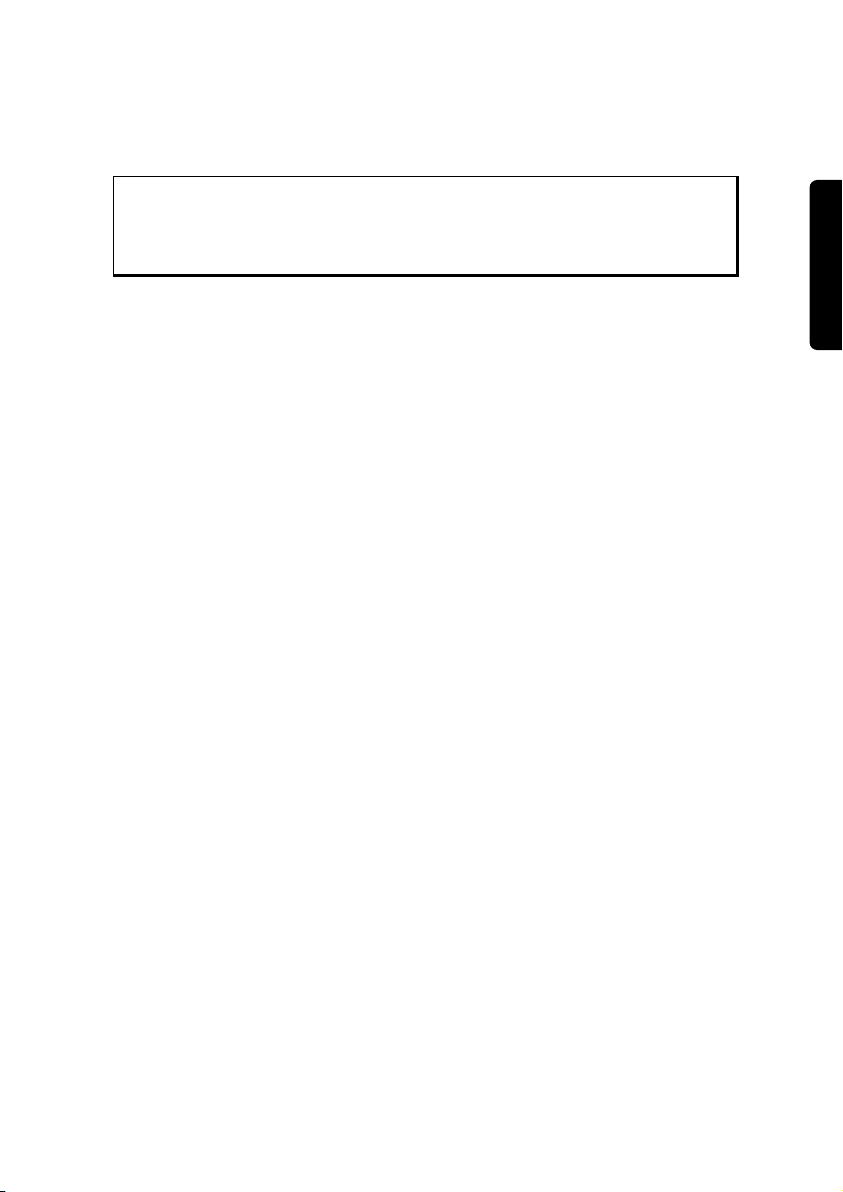
Notes on these Operating Instructions
The operating instructions and installation guidelines have been organized so that subjectrelated information can be easily found using the contents list.
Note
You will find comprehensive Operating Instructions for navigation on
relevant CDs/DVDs and at the online help of the device.
The section "Frequently Asked Questions" contains answers to questions that are frequently addressed to our customer service department.
Deutsch
English
Document Your Navigation Unit
It is important to record the details of your Navigation Unit and the purchase thereof. In
the event you require warranty support you may be asked for this information. The serial
number can be found on the back of the device:
Serial Number ....................................................................................
Password ....................................................................................
Information note ....................................................................................
SuperPIN ....................................................................................
UUID ....................................................................................
Date of Purchase ....................................................................................
Place of Purchase ....................................................................................
Please record the serial number into any appropriate guarantee documents.
You will enter your own password and information note using the Security Function.
The SuperPIN and the UUID will be provided following the activation of the Security Func-
tion. See Page 17.
Dansk
Page 92

Quality
The components used have been selected to provide a product that has a high level of
functionality and is user friendly, safe and reliable. A well-balanced hardware and software
design allows us to offer you a technologically advanced navigation system, which is both
practical and enjoyable to use.
Service
Our customer care is there to provide support and assistance whenever you have questions or are experiencing problems.
This manual contains a section specific to Customer Service starting on page 41.
Copyright © 2010, version 03/05/2010. All rights reserved. Microsoft®, MS-DOS®, and Windows are
registered trademarks of Microsoft Corporation in the U.S. and other countries. Pentium
tered trademark of Intel Corporation. The names of actual companies and products mentioned herein
may be the trademarks of their respective owners. Information in this document is subject to change
without notice
.
®
is a regis-
-ii-
Page 93

Contents
Safety and Maintenance .................................................................................. 1
Safety Instructions ......................................................................................................... 1
Data Security ................................................................................................................. 1
Operating Environment ................................................................................................. 2
Repair ............................................................................................................................ 2
Ambient temperature .................................................................................................... 2
Electromagnetic Compatibility ...................................................................................... 3
Connection ................................................................................................................... 3
Power supply through Car Adapter ............................................................................ 3
Cabling ......................................................................................................................... 3
Information about the Regulatory Compliance according to R&TTE .............................. 4
Battery Operation .......................................................................................................... 4
Maintenance ................................................................................................................. 4
Care of the Display ........................................................................................................ 5
Recycling and Disposal .................................................................................................. 5
Transport ...................................................................................................................... 6
Supplied Items .............................................................................................................. 7
Views ............................................................................................................... 8
Front Components ........................................................................................................ 8
Back Components ......................................................................................................... 9
Top Components .......................................................................................................... 9
Bottom Components ................................................................................................... 10
Initial Set up .................................................................................................. 11
I. Charging the Battery ................................................................................................ 11
II. Power Supply .......................................................................................................... 12
Car Adapter .............................................................................................................. 12
Alternative possibility of charging the battery ........................................................... 12
III. Switching on the Device ......................................................................................... 13
IV. Installing the Navigation Software .......................................................................... 14
General Operating Instructions ..................................................................... 15
Switching on/off the device ......................................................................................... 15
Security ......................................................................................................... 16
Storing the password and the information note .......................................................... 16
Making settings ........................................................................................................... 17
SuperPIN and UUID ..................................................................................................... 18
Deutsch
English
Dansk
- iii -
Page 94

Fingerprint Sensor ....................................................................................................... 19
Benefits of this technology ....................................................................................... 19
Storing a fingerprint .................................................................................................... 19
Making subsequent settings ........................................................................................ 21
Password Request ....................................................................................................... 22
Resetting the Navigation System ................................................................... 23
Reset ........................................................................................................................... 23
Switching the Device off Completely / Hard Reset ....................................................... 24
Navigation ..................................................................................................... 25
Safety Instructions for Navigation ................................................................................ 25
General Instructions ................................................................................................. 25
Notes for Use in a Vehicle ......................................................................................... 26
Aerial Orientation ........................................................................................................ 27
I. Mounting the Car Holder ......................................................................................... 27
II. Attaching the Navigation System ............................................................................. 28
III. Connecting the Car Adapter ................................................................................... 29
IV. Starting the Navigation Software ............................................................................ 30
Warning function for traffic monitoring points ............................................ 31
Integrated FM Transmitter (optional) ........................................................... 34
Starting the FM Transmitter ......................................................................................... 34
Overview of the main screen ....................................................................................... 34
Description of the Interfaces ........................................................................................ 35
Frequency selection ................................................................................................. 35
Speech commands (optional) ........................................................................ 37
Handsfree Facility by means of Bluetooth (optional) ........................................ 41
Starting the Bluetooth Application............................................................................... 41
Overview of the Main Screen ................................................................................... 42
Pairing the Navigation Device and the Mobile Phone ............................................... 43
Accepting incoming calls ......................................................................................... 44
Making Calls ............................................................................................................ 44
During a Call ............................................................................................................ 45
MP3 Player (optional) ................................................................................... 46
Overview of the Main Screen ....................................................................................... 46
Select a Title and Move it into the List of Favourites ..................................................... 47
List of Favourites ...................................................................................................... 48
List of the established bookmarks ................................................................................ 48
Picture Viewer (optional) .............................................................................. 49
Operating the Picture Viewer ....................................................................................... 49
-iv-
Page 95

Main Screen ................................................................................................................ 49
Full Image View........................................................................................................ 50
Travel Guide (optional) ................................................................................. 52
Alarm Clock (waking function) (optional) .................................................... 54
Overview of the main screen ....................................................................................... 54
Description of the Interfaces ........................................................................................ 55
Setting the System Time ........................................................................................... 56
Selecting an Alarm Signal ......................................................................................... 57
Setting the Volume .................................................................................................. 58
Snooze Function ...................................................................................................... 59
Ending the Alarm Clock Application ......................................................................... 59
Sudoku (optional) ......................................................................................... 60
Main Screen ................................................................................................................ 60
Description of the switch fields .................................................................................... 61
Overview of the game field.......................................................................................... 62
Description of the control buttons ........................................................................... 62
FAQ ................................................................................................................ 63
Customer Service ........................................................................................... 64
Faults and Possible Causes .......................................................................................... 64
Additional Support ...................................................................................................... 64
Appendix ....................................................................................................... 65
Special CleanUp Function............................................................................................ 65
Synchronisation with the PC ........................................................................................ 68
I. Installing Microsoft® ActiveSync® ............................................................................ 68
II. Connecting with the PC ........................................................................................... 69
Mass Storage mode .................................................................................................. 69
ActiveSync®-Mode..................................................................................................... 70
Alternative possibility of charging the battery ........................................................... 70
III. Working with Microsoft® ActiveSync® .................................................................... 70
GPS (Global Positioning System) ................................................................... 71
TMC (Traffic Message Channel) (optional) .................................................... 72
TMCpro / Trafficmaster (optional) ............................................................................... 72
Trafficmaster (optional) ............................................................................................... 72
Installing the External TMC Receiver / Connecting the TMC Diplole Aerial
optional) .................................................................................................................. 73
Working with Memory Cards ......................................................................... 74
Inserting Memory Cards .............................................................................................. 74
Removing Memory Cards ............................................................................................ 74
Accessing Memory Cards ......................................................................................... 74
Deutsch
English
Dansk
-v-
Page 96

Data Exchange via Card Reader ................................................................................ 75
Additional Card Material .............................................................................................. 75
Transfer of card material to a memory card .............................................................. 75
Alternate method of installing Navigation Software (using a memory card) ............ 76
Transferring Installation Files and Map Material to the Internal Memory .................. 76
Specifications ................................................................................................ 77
Model Overview ............................................................................................. 78
FCC Compliance Statement ........................................................................................ 79
Conditions of Warranty for the United Kingdom ........................................... 80
Index ............................................................................................................. 86
-vi-
Page 97

Safety and Maintenance
Safety Instructions
Please read this section carefully and follow all the instructions provided. This will help
ensure reliable operation and prolong the life of your appliance.
Keep the packaging and the user instructions for future reference or enquiries at a later
date. If you pass the article on to another person, you should pass on these instructions.
Never allow children to play with electrical equipment unsupervised.
Keep the packaging materials, such as plastic bags away from children as there is a
danger of suffocation.
Never open up the housing of the appliance or the power adapter. These contain
no user-serviceable parts. If the housing is opened there is a danger of electric
shock.
Please operate your navigation system with an approved power supply only.
Do not place any objects on the appliance and do not exert any pressure on the
display. Otherwise there is a danger that the screen will break.
To avoid damage, do not touch the screen with sharp objects. We recommend us-
ing only the stylus provided or finger when using the touch-screen functionality of
the product.
There is a risk of injury if the display breaks. If this should occur, use protective
gloves to pack the broken parts and contact customer support to arrange for disposal. Then wash your hands with soap, since there is a possibility that chemicals
may have escaped.
Remove the power adapter from the outlet, switch the appliance off immediately, or do
not switch it on, and contact Customer Service.
If the housing of the appliance or the power pack becomes damaged or liquid may
have leaked into it the components must be checked by Customer Service in order
to avoid damage!
Deutsch
English
Dansk
Data Security
Every time your data is updated or modified backup copies should be made on an
external storage medium. The supplier assumes NO liability for data loss or damage
to data storage units, and no claims can be accepted for damages resulting from
the loss of data or for consequential damages.
Page 98

Operating Environment
Failure to follow these instructions may lead to your appliance being damaged. In cases
where products are damaged as a result of misuse or neglect the associated guarantee will
be considered void.
Keep your navigation System and all connected devices away from moisture and
avoid exposure to dust, heat and direct sunlight, especially in the car.
Make sure you prevent your appliance from getting wet, e.g. from rain and hail, at
all times. Please note that moisture can even build up inside a protective pouch as a
result of condensation.
Avoid heavy vibrations and shaking.
Please note the device should be installed vertically, this will ensure that the device
remains secure within its holder.
Repair
Please contact our Service Centre if you encounter technical problems with your
appliance.
In the event a repair becomes necessary, please use Medion authorised Service
Partners. The address can be found on the back of your guarantee card or online at
www.medion.co.uk
Ambient temperature
The appliance will operate effectively at an ambient temperature of between +32°F
and +95°F (0° C and 35° C) and at a relative humidity of between 10% and 90%
(non-condensing).
In the powered down state the appliance can be stored at between -4°F and
+140°F (-20° C + to 60° C).
Store the appliance in a safe location, away from high temperatures (e.g. when
parking or from direct sunlight).
-2-
Page 99

Electromagnetic Compatibility
When connecting additional or other components the “Electromagnetic Compati-
bility Directive” (EMC) must be adhered to. Please note that only screened cable
(maximum 10ft) should be used with this appliance.
For optimal performance, maintain a distance of at least 10 ft. from sources of high-
frequency and magnetic interference (televisions, loudspeaker systems, mobile
telephones etc.).This will help to avoid malfunctions and loss of data.
Electronic devices emit electromagnetic waves during operation.
These emissions are harmless, but can interfere with other devices operated in close
proximity.
While our devices are tested and optimised for electromagnetic compliance in our
laboratories, interference during operation may still occur in the device itself and
with other devices in its proximity.
Should such interference occur, try to eliminate it by adjusting the positions of and
the distances between the devices.
Before driving, please ensure that the electronic systems of the car are working
properly.
Connection
When connecting your appliance it is important to observe the following instructions:
Deutsch
English
Dansk
Power supply through Car Adapter
The car adapter should only be connected to the lighter socket of a car
(car battery = DC 12V , truck battery = DC 24V ). If you are in any doubt about
the power source in your car, please contact your car manufacturer.
Cabling
Arrange cables so that they do not cause unnecessary obstruction or risk entangle-
ment or snaring. E.g. ensure that the cables cannot be trod on, or tripped over.
Do not put any objects on the cable, because it could be damaged if you do so.
Do not use any force and pay attention to the correct orientation of the plug when
connecting the cables and plugs.
Do not permit any great forces to be exerted on the plug connections, from the
side, for example. This will lead to damage in and to your device if you do so.
Avoid short circuiting and broken cable by not crushing or bending it sharply.
-3-
Page 100

Information about the Regulatory Compliance according
to R&TTE
Bluetooth (only for model P4445)
FM-Transmitter (optional)
The company declares that this device is in compliance with the essential requirements
and other relevant provisions of Directive 1999/5/EC. Complete declarations of conformity
are available under www.medion.com/conformity
.
Battery Operation
Your appliance is powered by an integrated battery. In order to prolong the life and efficiency of your battery and ensure safe operation, follow the instructions below:
Batteries cannot withstand excessive heat. Take care to avoid overheating of appli-
ance and the integrated battery. Failure to comply with this instruction may lead to
damage to or, even explosion of the battery.
Only use an original power pack (optional) to charge the battery or the car adapter
from the optional navigation kit.
The batteries are special category waste. When disposing of the appliance en-
sure that this is done correctly. Contact Customer Service for more details.
Maintenance
Warning
There are no user-serviceable parts which require cleaning inside the housing of the appliance.
You can prolong the life of the appliance by taking the following simple steps:
Always remove the power plug and all connecting cables before cleaning.
Clean the appliance only with a damp, lint-free cloth.
Do not use solvents, caustic or gaseous cleaners.
-4-
